Hálózatok passzív és aktív elemeinek beüzemelése
|
|
|
- Máté Balla
- 9 évvel ezelőtt
- Látták:
Átírás
1 Szabó Roland Hálózatok passzív és aktív elemeinek beüzemelése A követelménymodul megnevezése: Hardveres, szoftveres feladatok A követelménymodul száma: A tartalomelem azonosító száma és célcsoportja: SzT
2 HÁLÓZATOK PASSZÍV ÉS AKTÍV ELEMEINEK BEÜZEMELÉSE ESETFELVETÉS MUNKAHELYZET A SAMLOID Zrt. nevű vállalat múlt évben megtervezett hálózatbővítési tervezetét kívánja megvalósítani. Ennek részeként az Ön feladatát képezi a hálózati tervdokumentáció áttanulmányozása, és azok alapján a számítógép-hálózat fizikai kiépítése, összekapcsolása. A kivitelezés során hálózati aktív eszközöket helyez el a telephelyen, gondoskodik az eszközök gerinc-, illetve helyi hálózatra való kapcsolódásáról, kábelezéséről. Ez a tananyagegység az előző _009-es számú tananyagegység elméleteire épít, és célja a passzív kábelezés gyakorlatának megismerése, valamint két hálózati aktív eszköz beüzemelése, hálózati csatlakoztatása. Az aktív eszközök konfigurálása, működésének tesztelése a _012-es és _013-as tananyagegységben kerül bemutatásra. SZAKMAI INFORMÁCIÓTARTALOM 1. HÁLÓZATI PASSZÍV ELEMEK ALKALMAZÁSA A _009-es tananyagegységben már megismerhettük a legfontosabb hálózati passzív elemeket. Az alábbi alfejezetekben néhány további technikai információ és jellemző ismertetésére kerül sor, továbbá gyakorlati fogásokkal, alkalmazási példákkal találkozhatunk. Elsőként a vezetékes hálózati átviteli közegekkel, azok létrehozásával, felhasznált szerszámaival foglalkozunk. Ezt követően a vezeték nélküli WiFi-technológiát tekintjük át röviden, megvizsgáljuk, hogyan lehet egy ilyen hálózatot létrehozni. Végül a passzív elemek azon részével foglalkozunk, amelyikkel Ön találkozhat munkája során egy-egy kábelrendező helyiség vagy boksz formájában. Strukturált kábelezési rendszer: épületeken belüli vagy közös épületcsoportok adatátviteli hálózatának kiépítését szolgáló egységes rendszer. 1
3 Fontos kiemelni, hogy egy strukturált kábelezési rendszer nem azonos egy számítógéphálózattal! Egy kábelezési rendszer lehetőséget biztosít: - különböző típusú adat- és hangátviteli berendezések, - telefonközpontok és más információfeldolgozó elemek, - külső adatátviteli hálózatok közötti kapcsolat fenntartására. A strukturált hálózat tervezésénél és kivitelezésénél az alábbi nemzetközi szabványokat kell betartani: Szabvány jelölése EIA/TIA-568 EIA/TIA-568-B EIA/TIA-568-B2 EIA/TIA-568-B3 EIA/TIA-569-A EIA/TIA-570-A EIA/TIA-606 EIA/TIA-607 Szabvány tartalma Hagyományos épületek telekommunikációs kábelezése Kábelezési szabványok Kiegyenlített csavart érpárú kábelrendszer elemei Optikai kábelrendszerek elemei Üzleti felhasználású épületek telekommunikációs kábelútjai és helyiségei Lakótéri és kisebb kereskedelmi telekommunikációs kábelezési szabvány Üzleti felhasználású épületek telekommunikációs infrastruktúrájának felügyeleti szabványa Üzleti felhasználású épületek telekommunikációs rendszerében potenciálkiegyenlítő megoldásokra és földelésekre vonatkozó szabvány Kiemelten foglalkozunk ezek közül a szabványok közül az EIA/TIA-568 szabvánnyal, mely az épületeken belüli topológiával, a használt kábelezéssel, ezen belül is kifejezetten az egyes munkacsoportok kábelbekötési módjával, kábelkészítési fázisaival, kábelrendezők kezelésével foglalkozik VEZETÉKES HÁLÓZATI KÖZEGEK KÉSZÍTÉSE, CSATLAKOZTATÁS ÉS SZERSZÁMAIK HASZNÁLATA Az Ethernet típusai Az Ethernet-technológia leírását az IEEE szabványok tartalmazzák. Négy sávszélesség van jelenleg definiálva, amelyet optikai és csavart érpáras kábelezéssel lehet megvalósítani: 2
4 - 10 Mbit/s Ethernet, Mbit/s FastEthernet, Mbit/s Gigabit Ethernet, - 10 Gbit/s 10 Gigabit Ethernet. Táblázatba foglalva megtekinthetjük a jelenlegi Ethernet-típusokat kábelezési módjaik feltüntetésével. Ethernet-típus Kábeltípus Sávszélesség Legnagyobb távolság 10Base-2 Vékony koaxiális 10 Mbps 200 méter 10Base-5 Vastag koaxiális 10 Mbps 500 méter 10Base-T CAT 3/CAT 5 UTP 10 Mbps 100 méter 100Base-T CAT 5 UTP 100 Mbps 100 méter 100Base-TX CAT 5 UTP 200 Mbps 100 méter 100Base-FX Többmódusú optikai Mbps 400 méter 2 km 1000Base-T CAT 5e UTP 1 Gbps 100 méter 1000Base-TX CAT 6 UTP 1 Gbps 100 méter 1000Base-SX Többmódusú optikai 1 Gbps 550 méter 1000Base-LX Egymódusú optikai 1 Gbps 5 km 10GBase-CX4 Kettős koax 10 Gbps 15 méter 10GBase-T CAT 6 / CAT 7 UTP 10 Gbps 100 méter 10GBase-LX4 Többmódusú optikai 10 Gbps 300 méter 10GBase-LX4 Egymódusú optikai 10 Gbps 10 km A kábelek legfőbb jellemzőit a jelölésük is egyértelműen elárulja. 1000BASE-T jelentése: LAN sávszélesség, ami Mbit/s mértékegységben van megadva (jelen példában ez 1000 Mbit/s = 1 Gbit/s). - BASE alapsáv, azt jelzi, hogy digitális jelátvitelt alkalmazunk. Lehet még Broad, azaz széles sáv, ami az analóg jelátvitelt jelöli. - T jelentése Twisted, azaz csavart érpár. Általában a kábel típusát és maximális hosszát jelöli. A fenti táblázatból látható, hogy az Ethernet-technológia roppant gyors fejlődésnek indult, beleértve a kábeleket és aktív hálózati eszközöket is. CAT kábelkategóriák A csavart érpáras kábelek osztályozását CAT-specifikációk szerint a következő táblázat foglalja össze. CAT 1. CAT 2. Telefonkábel minőségű kábel - 2 érpárral hangátvitel Max. 4 Mb/s sávszélesség 3
5 CAT 3. CAT 4. CAT 5. CAT 5e. CAT 6. CAT Mb/s sávszélesség, csillag topológiájú Ethernetben Max. 20 Mb/s sávszélesség 100 Mb/s sávszélesség, Fast Ethernet-szabvány 1000 Mb/s sávszélesség (nem tart ki 100 méter hatókörben) 1000 Mb/s sávszélesség, teljes 100 méter hosszan 10 Gb/s sávszélesség, 600 MHz-en, 100 méter hosszan 1. Rézalapú kábelek Jelen szakmai tartalom már nem foglalkozik a koaxiális kábel készítésével, beüzemelésével, mivel a mai Ethernet LAN hálózati technológia (IEEE 802.3) a csillag topológiát, kiemelve a csavart érpáras közegeket részesíti előnyben, gerincvonalon pedig az optikai közeget. A _009-es tananyagegységben már ismertetésre kerültek a csavart érpáras kábelek típusai, úgymint UTP, FTP, STP, SFTP. Amennyiben ezeket még nem ismeri, javasoljuk, hogy tanulmányozza át a _009-es tananyagegység Vezetékes és vezeték nélküli hálózat című alfejezetet ( _009/11. ábra). UTP-csatlakozók Az UTP-kábelek végeire egy-egy RJ-45 típusú csatlakozót helyezünk. Ezek a csatlakozók az 1. ábrán látható módon szabványos kialakításúak, nyolc kábelér végződtetésére és átviteli jeleinek továbbítására alkalmas. Az ábrát megfigyelve látható, hogy a csatlakozó előlapjának azt az oldalt tekintjük, ahol a nyolc rézcsatlakozó (pin) van. Ha megnézzük oldalról, ezek kis rézfogaknak tűnnek, ami közvetlenül érintkezik a csatlakozó belsejébe helyezett UTP-kábelerekkel, így biztosítva a kontaktust. 4
6 1. ábra. RJ-45 csatlakozó felépítése 1 A csatlakozó hátoldalán egy műanyag kis pöcök található, amivel a fali aljzat vagy hálózati kártya csatlakozását lehet benyomást követően megszüntetni. A csatlakozó és a kábel szerelését a következőkben ismerheti meg. UTP-kábelszerelés Az UTP-kábelekről már ismerjük, hogy négy érpárból álló átviteli közegtípus. Mind a nyolc rézvezetékeret körbeveszi egy szigetelőanyag, melyeket különböző színjelölésekkel látnak el. Az EIA/TIA-568 szabvány részletesen taglalja, hogy adott kábeltípusnál milyen színsorrendet írnak le a kábelerek. Kétfajta kábelbekötés ismeretes, melyet az EIA/TIA-568-A és EIA/TIA-568-B szabvány rögzít. Ezt a két színbekötési sorrendet láthatjuk a 2. ábrán. 1 Forrás: (2010. október) 5
7 2. ábra. UTP-kábelbekötési színsorrendek 2 A kétfajta kábelkötés különbsége a zöld és a narancssárga színpárak (2-es és 3-as) helycseréje. Az A bekötés inkább Európában, míg a B bekötés Amerikában használatos. Ettől függetlenül a végeredményt nem befolyásolja, ha egyik vagy másik mellett döntünk a kábelkészítéskor. A kábelbekötés sorrendje az RJ-45 csatlakozó előlapján, balról jobbra olvasva állapítható meg. Színsorrendek az A változatnál: - zöld-fehér - zöld - narancs-fehér - kék - kék-fehér - narancs - barna-fehér - barna Színsorrendek a B változatnál: - narancs-fehér - narancs - zöld-fehér - kék - kék-fehér - zöld - barna-fehér - barna 2 Forrás: (2010. október) 6
8 Egyenes (patch) kábel készítése Egyenes kábelt alkalmazunk általában különböző hálózati eszközfajták összeköttetésére: - számítógép és HUB között, - számítógép és switch között, - HUB és router között, - switch és router között. Nagyon fontos! Számítógép és router között - ugyan különböző eszközfajtáról van szó - NEM ALKALMAZUNK egyenes kábelt! Ebben a kivételes esetben keresztkötésű kábelt kell alkalmazni! 3. ábra. Egyenes (patch) kábelerek kötési sorrendje a kábelvégeken 3 Nézzük meg a 3. ábrán ábrázolt egyenes kábel bekötési sorrendjét. Az EIA/TIA-568-A szabványbekötés szerint eljárva mindkét kábelvégen, a kábelerek bekötése a következő okok miatt egyenes: - A bal oldalon egy PC hálózati kártyájára csatlakozva, az 1-es és 2-es ereken történik a jelek adása (TX ~ Transceiver), míg a 3-as és 6-os ereken történik a jelek fogadása (RX ~ Receiver). PC-n kívül ugyanígy működik a router és az AccessPoint is. - A jobb oldalon switch vagy HUB eszközt használva, csak úgy tudnak kommunikálni a PC-vel, ha kábelereiken a küldés és fogadás ellentétesen történik a PC-hez képest. Azaz 1-es és 2-es ereken RX fogadás, míg a 3-as és 6-os ereken TX küldés zajlik. Így lehet teljes, párhuzamos kommunikáció az eszközök között. - Egyenes kábelkötés esetén mindkét kábelvégen azonos színsorrendet alkalmazunk, mely lehet 568-A vagy 568-B szabvány szerinti. 3 Forrás: (2010. október) 7
9 A 3. ábrából megállapítható az is, hogy a 4., 5., 7., 8. kábelerek kihasználatlanok, azaz nem történik rajtuk küldés-fogadás. Ez azonban nem minden UTP-kábelen van így. A CAT5, CAT5e típusú kábeleken valóban csak két érpár van használatban, azonban a CAT6, CAT7 kábeleken (stabil Gigabit és 10 Gigabit miatt) mind a négy érpár használatban van. Most pedig készítsünk egy egyenes (patch) kábelt! Mindenekelőtt szükségünk lesz egy szerszámra, a krimpelő fogóra (4. ábra), mellyel nemcsak az RJ-45 és/vagy RJ-11 csatlakozókat lehet a kábelekkel összefogni, hanem többségével az UTP-kábel szigetelő külső köpenyét is le lehet választani a kábelerek körül ( blankolni ). 4. ábra. RJ-45 csatlakozójú krimpelő fogó A 4. ábrán egy RJ-45 csatlakozó krimpelő fogóját láthatjuk. A fogó középső részén látható az RJ-45 dugó helye, ahová az előkészített UTP-kábelvég - RJ-45 csatlakozódugó egységet csatlakoztatjuk. Alatta látható egy penge, amivel az UTP-kábel külső szigetelő burkolatát lehet blankolni. 8
10 5. ábra. UTP-kábelkészítés lépései Kábelkészítés lépései (lásd 5. ábrát) 1. lépés: Az UTP-kábel egyik végén 12 mm hosszan körbevágjuk (blankoljuk) a külső műanyag szigetelőköpenyt úgy, hogy az alatta lévő nyolc kábelér sértetlen marad (ez fontos, mivel ha kilátszik a kábelér külső színes szigetelőanyaga alól a rézkábel, könnyűszerrel alakulhat ki két kábelér között rövidzár). Ezt követően négy érpár önállóan körbecsavarva lesz látható. 2. lépés: A blankolt kábelvégre ráhúzunk egy ún. törésgátlót, melynek feladata a kábel megtörésének megakadályozása az RJ-45 csatlakozófej tövénél (feszítés, meghúzás esetére). 3. lépés: A négy érpárt kicsavarjuk egymás körül, majd a kapott nyolc kábeleret egy síkba egymás mellé állítjuk az A vagy B típusú kábelbekötési színsorrend szerint balról jobbra haladva. 9
11 Balról jobbra haladva, a színeket rövidítve így néz ki az A bekötési sorrend: ZF-Z-NF-K-KF-N-BF-B. Balról jobbra haladva, a színeket rövidítve így néz ki a B bekötési sorrend: NF-N-ZF-K-KF-Z-BF-B. Mielőtt a következő lépésre ugranánk, előtte a sorba állított kábelerek végeit vágjuk egyforma hosszúságúra. 4. lépés: Az előző lépésben színsorrendbe állított kábelereket egy RJ-45 csatlakozófejbe alulról a nyílásán át bedugjuk. Vigyázzunk arra, hogy az RJ-45 csatlakozófej rézlemezek felőli része álljon felénk, és a pöcök része pedig tőlünk elfelé. Mielőtt a kábelereket teljesen feltoljuk a csatlakozófej tetejéig, ellenőrizzük a megfelelő kábelbekötési sorrendet. 5. lépés: Toljuk fel a kábelereket a csatlakozófej tetejéig, ügyelve arra, hogy a megfelelő sorrendű kábelerek a megfelelő belső horonyba kerüljenek. Vessünk még egy pillantást a bekötési sorrend helyességére. Ha nem megfelelő a sorrend, húzzuk ki a kábelereket, és pontosítsuk. 6. lépés: Most fordítsuk meg a csatlakozófejet, hogy a pöcök oldala látszódjon. Itt jobban láthatjuk a nyolc kábelér útját a horonyban, valamint azt is, hogy elérte-e a fej tetejét. Ezt azért fontos ellenőrizni, mert ha nem érné el a fej tetejét, nem fogja tudni átvágni a fej rézlemeze a kábelér külső szigetelőanyagát, és így nem alakul ki kontaktus a kábelen. Ha valamelyik kábelér a fejen nem érne végig, a fejet kézben tartva, alulról a kábelt kicsit oldalazott mozdulattal felfelé nyomjuk. 7. lépés: Miután megbizonyosodtunk róla, hogy minden rendben van, jöhet az utolsó fontos mozzanat, a csatlakozófej és a kábelerek krimpelő fogóval való erős összeszorítása. Helyezzük be az előzőleg csatlakoztatott kábelt az RJ-45 fejével a fogó RJ-45 vájatába ütközésig! Most nyomjuk össze a fogó két karját, melynek köszönhetően a fej nyolc kis rézlemeze áthasítja a befűzött kábelerek szigetelőrétegét, és érintkezik a kábelerek rézmagjával. 8. lépés: Átnézzük, hogy minden kábelér eléggé felért-e a fej rézlemezéig. Ráhúzzuk a törésgátlót a fejre. 9. lépés: Elkészült az RJ-45 csatlakozójú UTP-kábel egyik fele, most ismételjük meg a fenti lépéssorozatot a kábel másik végén is, ügyelve arra, hogy azonos színsorrendet alkalmazzunk. A kábelt akkor tekintjük működőképesnek, ha teszteltük működését. Ennek ismertetésére a _013-as tananyagegységben kerül sor kábelteszter műszer alkalmazásával. 10
12 6. ábra. UTP patch kábel bekötési színsorrend a kábelvégeken Ellenőrizzük le szabad szemmel az egyenes kötésű patch kábel mindkét végének bekötését. A 6. ábrán látható, hogy mindkét kábelvégen vagy az A vagy a B bekötési sorrendnek kell meglennie. Keresztkötésű (crosslink) kábel készítése Keresztkötésű kábelt alkalmazunk általában azonos hálózati eszközfajták összeköttetésére: - számítógép-számítógép között, - switch-switch között, - switch-hub között, - HUB-HUB között, - router-router között, - számítógép és router között. Nagyon fontos! Számítógép és router között - ugyan különböző eszközfajtáról van szó - keresztkötésű kábelt alkalmazunk! 11
13 7. ábra. Keresztkötésű (crosslink) kábelerek kötési sorrendje a kábelvégeken 4 A 7. ábra a keresztkötésű kábelerek fordítását mutatja be. Látható, hogy mely kábelerek maradtak egyenesen kötve, és mely kábelerek lettek érintve a keresztkötéseknél. Nézzük részletesen: - Mindkét oldalon PC-PC vagy switch-switch vagy router-router kapcsolat valósul meg. Az ábrán az 1-2 érpárok mindkét oldalon adatküldést (TX), míg a 3., 6. érpárok adatfogadást (RX) végeznek. Ha egyenes kábel lenne, akkor ebből kommunikáció soha nem lenne. - Az 1-es ért a 3-as érrel, a 2-es ért pedig a 6-os érrel kötjük össze kétoldalt, így a küldés (TX) és fogadás (RX) mindkét oldalon egymásra talál. - A 4., 5. és 7., 8. érpárok egyenes kötésben maradnak, mivel 10BASE-T és 100BASE- TX UTP-kábel esetén kihasználatlanok maradnak BASE-T UTP-kábel esetén a maradék két érpárra is keresztkötést alkalmaznak (4 7, 5 8 keresztbekötés). Jó tudni: 10BASE-T és 100BASE-TX egyenes vagy keresztkötésű kábelen egyaránt a 4-5. és 7-8. érpárokat is felhasználhatják az adatátvitel mellett például irodai telefonvonal bekötésére is egyetlen kábelen. Ekkor a kábel mindkét végen ún. Y-elosztót alkalmaznak, amivel kétfelé osztják a kábelérpárokat (1. fele: 1-2., 3-6. DATA érpárok, 2. fele: 4-5., 7-8. telefonvonalak érpárai). 4 Forrás: (2010. október) 12
14 8. ábra. UTP crosslink kábel bekötési színsorrend a kábelvégeken A 8. ábra alapján mindkét kábelvégen eltérő, azaz A vagy B típusú bekötési sorrendnek kell lennie. Konzolkábel (Console cable) A konzolkábel a hálózati eszközök menedzselésére szolgáló kiegészítő eszköz, mely a hálózati eszköz konzolportját köti össze a számítógéppel, terminálkapcsolatot lehetővé téve a két végpont között. Cisco gyártmányú eszközökhöz a konzolkábel színjelölése világoskék (9. ábra), melynek eszköz oldali fele RJ-45 csatlakozású, számítógép oldali fele pedig RS232 (régi soros) port. A Cisco konzol kábelének másik elnevezése a Rollover kábel. 13
15 9. ábra. Konzol- (Rollover) kábel Cisco gyártmányú eszközök konfigurálásához A számítógép felöli oldalon (9. ábra jobb oldal) RJ-45 - DB-9 átalakító látható (régebben erre külön átalakítót használtak, ma már egyben gyártják). A Rollover név onnan származik, hogy az átalakítónál az UTP-kábel nyolc kábelere ellentétes sorrendben van bekötve a másik RJ-45 csatlakozójú végéhez képest. Ezt szemlélteti a 10. ábra alsó fele. 10. ábra. Régi DB9-RJ-45 átalakítóval rendelkező Rollover kábel (felső rész), RJ-45-RJ-45 Rollover kábel bekötési sorrend (alsó rész) 5 5 Forrás: (2010. október) 14
16 A konzolkábel használata, hálózati eszközökhöz való csatlakoztatása a 2. fejezetben kerül bemutatásra. Összefoglalásként a 11. ábrán megtekinthetjük, hogy milyen UTP típusú kábelt alkalmaznánk az egyes hálózati eszközök között. 11. ábra. UTP-kábeltípusok alkalmazása (egyenes, kereszt, konzol) Szakembere válogatja, hogy ki milyen színű UTP-kábelt alkalmaz egyenes-, ill. keresztkötésű kábelnek. Az ábrán lévő kábelszínekkel gyakran találkozhatunk a gyakorlatban. Kék színű az egyenes, piros színű a keresztkötésű és világoskék színű a konzol UTP-kábel. 15
17 2. Optikai kábelek A _009-es tananyagegységben már megismerhettük az optikai kábelek előnyös tulajdonságait, felépítését. Tudjuk, hogy az optikai szál érzéketlen az elektromágneses zavarokra, megszakítás nélkül nem hallgatható le. Azt is tudjuk, hogy párosával alkalmazzuk, mivel egy optikai szálon csak egyirányú fényjelterjedés történik. Megismertük két fontos típusát, az egymódusú (üveg mag/héj: 10/125 m) és többmódusú (üveg mag/héj: 62,5/125 m) kábelt. Jelen tananyag 1.1. alfejezetének első táblázatában láthattuk azt is, hogy az egymódusú optikai kábel néhány száz métertől több kilométeren át akár az km távolságig is alkalmazható erősítés nélkül. Míg ezzel szemben a többmódusú optikai kábel maximum 2 km távolságig használható. A kábel típusától és a csatlakozópontoktól (hálózati eszközöktől) függően az 1-10 Gbit/s sebességet is elérhetik. A sebessége alapján ún. OC osztályokba sorolják az egyes optikai száltípusokat. Fényforrások: - Egymódusú kábelnél lézert használnak fényforrásnak. Így biztosított a telephelyi gerinchálózatok több kilométeres távolságú használata. - Többmódusú kábelnél LED-eket használnak. LAN-hálózatokban és telephelyi gerinchálózatokban több száz méteres távolságra használják. Bármelyik kábeltípust és fényforrást is használjuk, a fogadó oldalon egy érintkező fotodióda érzékeli a fényjeleket és alakítja át elektromos jelekké. Optikai csatlakozók Az optikai szálak végeire csatlakozókat szerelnek, ezáltal könnyebb illeszteni az adó és vevő egységekhez. Különböző csatlakozótípusok terjedtek el (12. ábra): 16
18 12. ábra. Optikai kábelek csatlakozótípusai 6 - ST csatlakozó: A többmódusú optikai kábeles hálózatok elterjedt csatlakozótípusa. Egy bajonettet és egy hosszú, hengeres foglalatot tartalmaz, melyek az üvegszál rostot fogják össze. Épületek és egyetemek közötti, valamint épületen belüli összeköttetéshez egyaránt alkalmas. - SC csatlakozó: olyan beépíthető csatlakozó, amelyet széles körben használnak egymódusú kábelezési rendszerekben annak kiváló teljesítménye miatt. Beépíthető csatlakozófeje egyszerű betolás-kihúzás ( push-pull ) művelettel csatlakoztatható. Adat- és telekommunikációban alkalmazzák. - LC csatlakozó: egy újfajta kisebb méretű csatlakozó, mely nagyjából az ST csatlakozók méretének a fele. Legfőképp egymódusú optikai szálak csatlakoztatása népszerű, de támogatja a többmódusú kábelek csatlakoztatását is. - Duplex Multimode-LC csatlakozó: annyiban tér el az LC csatlakozóktól, hogy duplex, azaz két kábellel és csatlakozófejjel van egyesítve, így kétirányú forgalmat képes lebonyolítani. Optikai szálak telepítése, kezelése 6 Forrás: (2010. október) 17
19 Az optikai szálak telepítése során nagy körültekintéssel kell eljárni, mivel kisebb hibák is nagyfokú teljesítmény-visszaeséssel járnak. Az optikai kábelcsatlakozó végeket lényegesen nehezebb telepíteni az UTP-vel szemben, ráadásul különleges eszközökre és berendezésekre is szükség van. Tekintsük át a hibalehetőségeket, mellyel munkánk során találkozhatunk (13. ábra): 13. ábra. Optikai szál telepítése és csatlakoztatása során felmerülő hibalehetőségek 7 - Szóródás: annyit jelent, hogy az optikai szálakban szóródik a fény, mivel a szálakban kisebb nanoméretű felületi egyenetlenségek, torzítások találhatók, melyek visszaverik vagy szétszórják a fényenergia egy részét. Kialakulhat a kábel túlzott nyújtása vagy erős meghajlítása esetén is, melynek következtében a fénynyalábok olyan beesési szöggel érintkeznek a belső mag falán, hogy azok átlépik a magot, és kilépnek a magot körülvevő héjba. Ezért kerülendő az optikai kábel éles hajlítása, alkalmazzunk védőcsöveket! - Optikai kábelvég csatlakozási hibái: Végek illesztési hibája (End Gap): Az illeszthetőség itt a végek ún. oldalirányú eltérése miatt nem valósítható meg, a két vég között levegőrés keletkezik. Mivel a két azonos törésmutatójú optikai kábel közé egy eltérő törésmutatójú (levegő) közeg is beékelődött, így a fényjelek egy része visszaverődik a szálban. 7 Forrás: (2010. október) 18
20 Szögben végződő illesztési hiba (End Angle): Az egyik vagy mindkét végén szögben ferdén végződő kábel a kilépő fényjeleket eltérő szögben továbbítja. Így bizonyos fényjelek továbbításra kerülnek a másik szálban, bizonyos jelek azonban elvesznek. Tengelyek illesztési hibája (Concentricity): Ha a két szál egyike nem koncentrikus, azaz tengelye nem azonos a középvonallal, szintén illesztési hibáról beszélhetünk. A jelveszteség itt sem elhanyagolható. A csatlakozók egy része már támogatja a koncentrikusan eltérő magok egy vonalba való beállítását. Tengelyek párhuzamos illesztésének hibája (Axial Run-out): Akkor keletkezik, ha az optikai kábelek tengelye (középvonala) szöget zár be egymással, azaz nem esik egy egyenesbe. Jelentős jelveszteséggel kell itt is számolni. Magmérethiba (Core Mismatch): Eltérő magátmérőjű kábelek illesztésénél előforduló hiba. A nagyobb átmérőjű mag fényjeleinek bizonyos része elveszik az illesztésnél. Végezetül nézzünk egy hálózati gyorskapcsolású eszközt, mely a gerincvonalon (backbone) optikai kábelekkel dolgozik. A 14. ábra szemlélteti az eszköz optikai interfészeit és azok duplex optikai csatlakozási módját. 14. ábra. Optikai interfésszel rendelkező hálózati kapcsoló 8 8 Forrás: (2010. október) 19
21 3. Soros (WAN) kábelek WAN kiterjedt hálózati kapcsolatot forgalomirányítók és internetszolgáltató között több módon is megvalósíthatunk: - UTP-vel (RJ-45 csatlakozó), mely például egy épületen belüli függőleges kábelezés formájában jelentkezhet (emeletek-cégek közötti WAN-kapcsolat), - optikai kábelekkel, melyet épületen belül, épületek között vagy nagy távolság áthidalására alkalmaznak, - koaxiális kábelekkel, kábeltévé mint internetszolgáltatók által, - RJ-11 csatlakozójú telefonvonalon keresztül (modem- vagy DSL-szolgáltatás). Ezek előkészítését az előző ismeretek alapján meg lehet valósítani. Most a WAN-kapcsolat megvalósításához szükséges soros (serial) vonali kábelezést tekintjük át. Vigyázat! Soros kábel alatt itt nem a számítógép összeköttetésére alkalmas RS-232 soros kábelre kell gondolni! A forgalomirányító és az internetszolgáltató között külön soros vonali kábel használatos. A forgalomirányítók gyártónként eltérő soros kapcsolatot alakíthatnak ki. Jelen tananyagegység a Cisco típusú forgalomirányítók soros kapcsolatát közelíti meg. A vállalati előfizetői oldalon a fizikai összeköttetést kétfajta soros vonali csatlakozó valósíthatja meg: 20
22 15. ábra. Forgalomirányító oldali soros interfész és kábele a) WIC-1T régi soros interfész b) WIC-2T smart serial soros interfész 1. DB-60 jelzésű 60 tűs soros csatlakozó (15. a. ábra). 2. Kisebb, tömörebb változatú ún. Smart Serial soros csatlakozó (15. b. ábra). Mindkét típusú csatlakozó az előfizetői oldalon, a forgalomirányító interfészéhez kapcsolódva található. Másik vége a szolgáltató (ISP) által kihelyezett ún. CSU/DSU egységben, a modemeszközben végződik. Ez a végződés különböző szabványú kábeltípus lehet: EIA/TIA-232, V.35, X.21. CSU/DSU egység (Channel Service Unit/ Data Service Unit) Olyan hardvereszköz, mely a LAN-hálózatok adatkereteit átalakítja a WAN-hálózatokban használatos adatkeretekre és fordítva. A CSU/DSU felelős a digitális helyi hurok végződtetéséért. Közvetlenül csatlakozik a szolgáltató modeméhez, mely az analóg helyi hurok végződtetéséért felelős. A gyakorlatban általában a szolgáltatói modem biztosítja az órajelet szinkron adatátvitel esetén. A modemet DCE (adatberendezés) eszköznek hívjuk. A forgalomirányítót a soros kábel másik végén ún. DTE-eszköznek, adat-végberendezésnek (Data Terminal Equipment) tekintjük. 21
23 Összeköthetünk két forgalomirányítót is soros kábellel, szokták úgy is hívni, hogy back to back kábel (15. ábra - soros kábelek képei). Ekkor ki kell jelölni az egyik felét órajeladónak (DCE), a másik felét pedig végberendezésnek (DTE). Gondoskodni kell az eszköz konfigurációjában is az órajel beállításáról, erről a következő, _012-es tananyagelem szolgáltat ismertetési és gyakorlási lehetőséget VEZETÉK NÉLKÜLI HÁLÓZATI KÖZEGEK A _009-es tananyagelemben rövid összefoglalót kapott a vezeték nélküli hálózatokról. Nézzük, milyen vezeték nélküli szabványok léteznek jelenleg: - IEEE WiFi- avagy Wireless LAN-technológia, egyre népszerűbb hálózati média. Az ún. CSMA/CA közeg-hozzáférési módszert használja. - IEEE Wireless PAN technológia, ismertebb nevén Bluetooth. Kisebb körzetű vezeték nélküli kapcsolatot valósít meg (1-100 m). - IEEE WiMAX, pont-többpont topológiával vezeték nélküli broadband hozzáférést biztosít. - GSM - GPRS: A GSM ismert mobiltelefonos hálózat adatkapcsolati rétegében lévő GPRS protokoll biztosítja az adatcsomagok mobilhálózaton való továbbítását. Az IEEE szabványú WLAN kiépítésével foglalkozva a továbbiakban, a jelenleg aktuális g szabvány szerinti eszközöket fogjuk alkalmazni, bár a jelenleg még nem teljesen elfogadott n szabvány szerint is kaphatunk WiFi-eszközöket. A WiFi-hálózat tipikus munkaállomása a laptop/notebook. Mint a piaci körülmények is alátámasztják, a laptopok/notebookok több mint 95%-a támogatja a WiFi-hálózati csatlakozást, és eleve beépítve tartalmaznak WLAN-adaptert. 22
24 16. ábra. Wireless LAN eszközszükségletei, Linksys AccessPoint eszköz csatlakoztatása hálózatba A 16. ábra szemlélteti egy Linksys gyártmányú AccessPoint beüzemelését konfigurálás nélkül. Eszközszükséglet a WLAN-hálózat és helyi LAN-hálózat összeköttetéséhez: - Wireless AccessPoint (16. b. ábrán pl. Linksys), - WLAN-adapter a számítógéphez: lehet PCI-kártya, PCMCIA-kártya vagy USBcsatlakozási típus (notebook esetén beépített WLAN-kártya létezik), - UTP-kábel, melyet az AccessPoint és a helyi/internetes hálózat összeköttetéséhez használunk. A 16. a) ábrarészlet egy minta vezeték nélküli hálózatot mutat be, ahol egy WLAN AP-eszköz behelyezésével két vezeték nélküli PC-nek biztosít hozzáférést a felette lévő LANhálózathoz. A 16. b) ábrán egy Linksys AccessPoint előlapja látható. Előlapján látható LED fényjelzések: - LINK: A jelzőfény folyamatos világítással jelzi, hogy kapcsolat (link) van közte és a másik eszköz között. - ACT: Ha a jelzőfény villog, akkor éppen abban a pillanatban adatot forgalmaz az eszköz. 23
25 - Power: Jelzi, hogy elektromosan áram alá van-e helyezve vagy sem. A 16. c) ábrán látható a tápfeszültség-csatlakozó, a LAN-csatlakozó és a Reset/Törlés gomb. Első lépésben az eszközt tápfeszültség alá helyezzük. A következő lépésben csatlakoztatjuk a helyi hálózathoz egy UTP patch kábel csatlakoztatásával. Nézzük meg, hogy az előlapján felvillant-e a LINK LED. Ha nem, akkor ellenőrizzük a csatlakoztatást mindkét végponton. A Reset gombot akkor alkalmazzuk, ha a készülék előzetes beállításait törölni szeretnénk, és visszaállítjuk gyári beállításokra. A gyári beállítások a készüléknek új IP-címet állít be, és új felhasználónév, illetve jelszó szükséges a webes felületre való bejelentkezéshez. Ezen alapinformációkat általában a készülék alján helyezik el. A 16.d) ábra ábrázolja a számítógépek vezeték nélküli csatlakoztatásához szükséges kártyákat. Az első egy PCI-alapú vezeték nélküli hálózati kártya, a második egy PCMCIAalapú csatolókártya, míg az utolsó egy USB-alapú eszköz. Míg a PCMCIA-kártyát általában notebookon alkalmazzák, a másik két kártyát a PC számítógépeken is használják KÁBELRENDEZŐ HELYISÉGEK, ESZKÖZÖK Huzalozási központok: MDF/IDF A _009-es tananyagegységben bemutatásra került az MDF és IDF fogalma. Mint ismeretes, az épületen belüli kábelezések esetén ki kell jelölni egy központi, ún. huzalozási központot, ahová a vízszintes és függőleges kábelezések befutnak. Az MDF és IDF közötti különbség az, hogy míg az IDF-ek közbülső elosztóként az épülete(ke)n belül több helyre is el vannak szórva (lefedettségi terület), addig az MDF, mint fő elosztó központ egyetlen központi helyen van elhelyezve, ahová befut az összes területi vízszintes és függőleges kábelezés, valamint itt csatlakozik az internetes hálózat is (POP). Rendezőszekrény Az IDF vagy MDF huzalozási központok egy centralizált helyre futnak be. Ez lehet akár egy helyiség, vagy lehet akár egy kisebb szekrény is. Mindegyik esetben az összes kábelcsatlakozás, az összes hálózati aktív és passzív eszköz egy vagy több, ún. rendezőszekrénybe (rack-szekrény) kerül. Erre látható egy példa a 17. ábrán, ahol egy nagyméretű rendezőszekrényt szemlélhetünk meg a benne elhelyezett passzív és aktív eszközökkel. Nézzük részleteiben: 24
26 17. ábra. Rack-szekrény aktív és passzív hálózati elemekkel - A rendezőszekrény felső sorában egy rendezőpanel (patch panel) látható. Ennek hátsó felére futnak be a vízszintes és függőleges kábelek (HCC és VCC). A rendezőpanel elülső felén számozott RJ-45 portok láthatók, melyeket összekapcsolnak ( patchelnek ) UTP patch kábel segítségével egy hálózati aktív eszközzel (az ábrán kapcsolóval). - A kapcsolók a rendezőpanel alatt láthatók. Összeköttetésben állnak egymással és a rendezőpanel egyes portjaival is. A rendezőpanellel való összeköttetést követően a számítógépek már hálózatot fognak érzékelni. 25
27 - A forgalomirányítók sorban egymás alatt elhelyezve biztosítják az egyes alhálózatok csatlakoztatását. Amint az ábrán látható, a forgalomirányítók egymással is összeköttetésben állnak, de vannak portjaik, melyek közvetlen a kapcsolóhoz vagy esetleg egy-egy végponthoz kapcsolódnak. A rendezőszekrény egy téglalap vagy négyzet alapformájú állvány, mely rendelkezhet ajtóval és lebontható oldallemezekkel, valamint négy, furatokkal ellátott oszloppal, melyre felcsavarozhatók az egyes hálózati elemek. A 17. ábra piros nyíllal jelzett egységnyi magasságát unit-nak hívjuk, egységnyi értéke pedig 4,5 cm. Rendezőpanel (patch panel) A rendezőszekrény fontos része. Hátoldalán fejthetők ki a fali vízszintes kábelek, melyek előlapján patch kábel használatával összeköttetést hoznak létre egy aktív hálózati eszköz (switch) és a végpontok között. A 18. ábrán egy Cat5e UTP kábelezési szabványú rendezőpanel előlapját láthatjuk. Figyeljük meg, hogy minden portját számokkal jelezzük. Ennek a számozásnak azonosnak kell lennie a végpontok felé eső fali aljzat számozásával, így nyomon követhető, hogy melyik kábel hol végződik. 18. ábra. Rendezőpanel - kapcsoló összeköttetése 26
28 Fali aljzatok A számítógépek hálózatba történő fizikai csatlakoztatására alkalmazzák. Az épületen belüli fali kábelezés végződtetésére alkalmas. Előlapján az RJ-45 csatlakozóaljzat általában párosával kerül kiszerelésre. Hátlapján lehet a falból kivezetett fali UTP-kábelereket bekötni az aljzaton feltüntetett színsorrend alapján (18. ábra). 19. ábra. Fali aljzat Napjainkban a hálózati alkatrészeket gyártó cégek a kapcsolótáblától a csatlakozó aljzatig terjedő komplett rendszereket kínálnak mind a strukturált kábelezés, mind az optikai hálózati elemek területén. 2. HÁLÓZATI AKTÍV ELEMEK BEÜZEMELÉSE A fejezet célja, hogy ismertesse a hálózat két legfontosabb aktív eszközének, a kapcsolónak és a forgalomirányítónak a beüzemelését, csatlakoztatását, működésének ellenőrzését. A _009-es tananyagegységben már megismerhettük a hálózatok aktív eszközeit. Az alábbiakban néhány fontos műszaki jellemző ismertetése következik. A hálózati eszközök alkalmazási lehetőségeit, felhasználási területeit a következő szempontok alapján érdemes vizsgálni: - fizikai jellemzőik, - hálózati funkcióik, - az eszközök OSI-rétegek szerinti funkcióik. 27
29 2.1. A KAPCSOLÓ (SWITCH) BEÜZEMELÉSE 20. ábra. Cisco Catalyst kapcsolók 9 A kapcsoló (switch) az adatkapcsolati rétegben működő olyan eszköz, mely keretek gyors és megbízható kapcsolásával, az adatkeretek MAC-címeik alapján való eligazításával foglalkozik. Segítségükkel a számítógépek egy hálózatba köthetők csillag topológiát alkotva. A kapcsolókat megkülönböztetjük portszáma, átviteli sebessége, valamint egyéb szolgáltatása (duplex/half duplex üzemmód) szerint. A 20. ábrán látható kapcsolók azonos gyártótól, azonos sorozattal készültek, csupán portszáma alapján különböztethetők meg. Felülről lefelé haladva 24, és portos kapcsolókat láthatunk. Mi a különbség 24 és port között? A 24 port egyenlő, 100 Mbit/s átviteli sebességű hozzáférést biztosít portonként. A port eltérő sebességet jelent, a 24 port továbbra is 100 Mbit/s, míg a + 2 portja 1000 Mbit/s (Gigabit) átviteli sebességet biztosít. Ez utóbbi két portot szokás uplink -nek is nevezni. Az uplink célja: Olyan nagy sávszélességű végpont (pl. kiszolgáló) elhelyezése, melynek folyamatos és nagyterhelésű elérhetősége nélkülözhetetlen. Másik célja a kapcsolók láncba való kötése, azaz a kapcsolók egymás összeköttetésével a hálózat kiterjesztése. A fenti eseteken túl a kapcsolókat felszerelhetik gerinc- vagy épületek közötti kapcsolat kiépítésére képes optikai kábelcsatlakozókkal is, melyek páronként kerülnek kiszerelésre (duplex optikai csatlakozó). 9 Kép forrása: (2010. okt.) 28
30 A kapcsoló részei Előlap Elemezzük a 21. ábrán látható kapcsoló előlapját. Az ábrán 3-5. pontokkal jelzett LED-ek a 7-essel jelzett MODE gombbal választható portmódok. 21. ábra. A kapcsoló előlapjának felépítése SYST LED: Ha ez a LED zöld fénnyel világít, akkor a kapcsoló üzemképes. A kapcsoló áramba helyezését követően azonnal elindul, így a SYST LED-nek világítania kell. Ha nem világít, akkor a készülék meghibásodhatott. 2. RPS LED: Azt jelzi, hogy van-e külső tápegység csatlakoztatva a készülékhez (redundáns tápellátás). 3. STAT LED: Ha ez a LED világít, akkor a portok állapotát jelző módba van állítva. Ebben a portmódban a 8-assal jelzett portok LED fényei a kapcsolat meglétét (LINK fény) vagy hiányát jelzik (nincs fény). 4. DUPLX LED: Ha ebbe a portmódba van állítva a kapcsoló, akkor a 8-assal jelzett portok duplexitását jelzi. Ha világítanak a portonkénti LED-ek, akkor duplex, ha villognak, akkor half-duplex módban működnek. 5. SPEED LED: Ez a portmód a sebességet jelzi portonként. Ha a portonkénti LED-ek nem világítanak, akkor 10, ha világítanak, akkor 100, ha pedig villognak, akkor 1000 Mbit/s átviteli sebességen üzemelnek. 6. PoE LED: Jelentése Power over Ethernet. Ha a LED világít, akkor éppen az adott porton áramot is szolgáltat a rá csatlakoztatott eszköz részére. 10 Forrás: 29
31 7. MODE gomb: Ezzel a nyomógombbal lehet váltani a port üzemmódok között. Egyszerre csak egyet lehet választani és megvizsgálni a portok állapotát. Alapértelmezés szerint a STAT módban áll. 8. Port LED-ek: Minden kapcsoló előlapján találunk számokkal jelzett RJ-45 portokat. A portok száma típusonként változó. A portokat jelölő számok mögött zöld LED-ek jelzik a beállított port üzemmód állapotát. Alapértelmezett beállítás szerint, ha világít a zöld lámpa, akkor csatlakoztatva van a portra egy végpont. Hátlap A 22. ábrán egy kapcsoló hátlapja látható. Tekintsük át az egyes részleteit. 22. ábra. A kapcsoló hátlapja - AC power connector: Itt csatlakoztatható a tápkábel segítségével a 230 V-ba. Fontos információ: egy kapcsoló az áram alá helyezését követően azonnal működőképessé válik (leszámítva a bootolás idejét), azaz nincs főkapcsolója szemben a forgalomirányítókkal! - RPS connector: Ezen az interfészen keresztül csatlakoztatható külső redundáns tápellátás. - Fan: Hűtőventilátor, melynek működése elengedhetetlen a készülék túlmelegedésének elkerülésére. - Konzol port: RJ45 csatlakozással rendelkező port, melynek igen fontos feladata van. Ezen keresztül csatlakozhatunk a kapcsoló konzol felületére. Első alkalommal csakis kizárólag a konzolfelületen keresztül lehet a kapcsoló konfigurálását megkezdeni. A konzolportra való csatlakozási módot a következő alfejezet tartalmazza. Az eddigiekben ismertetésre került kapcsolók menedzselhető típusúak, azaz önálló operációs rendszerrel és rendszerkonfigurációval rendelkeznek, melyet a következő menedzsment eszközökkel lehet menedzselni (Cisco kapcsolókat feltételezve): - Webalapú menedzsment felület: ez egy http alapú webfelület, melyen keresztül csökkentett felügyeletre van lehetőség. Ez a lehetőség csak akkor működik, amennyiben a kapcsolónak előre beállítottunk saját IP-címet. 30
32 - Cisco command-line interface (CLI): ez egy teljes körű konfigurálásra lehetőséget adó parancssori hozzáférés, melyet a kapcsoló konzolportján keresztül érhetünk el. Külön hálózati kapcsolat megléte nem szükséges, mert ez egy terminálkapcsolat. - SNMP hálózatmenedzsment: amennyiben a vállalatnál SNMP protokoll alapú menedzsment rendszer működik, a kapcsoló képes jelentéseket küldeni ennek a központi rendszernek. Monitorozásra kitűnő lehetőség. - A Cisco saját alkalmazásai: Cisco Network Assistant, CiscoView. Csatlakozás a kapcsoló konfigurációs parancssorába (CLI) Az előzőekben megismertük a CLI rövidítését. Ahhoz, hogy a kapcsolónkat szoftveresen konfigurálni tudjuk, megelőzi néhány lépés: 23. ábra. Kapcsoló konzolportjának elérhetősége - A menedzselhető kapcsolókhoz legegyszerűbben a konzol portján keresztül kapcsolódhatunk. A konzolport szinte minden esetben a kapcsolók hátoldalán található meg (23. ábra). 31
33 24. ábra. Csatlakozás a kapcsoló konzolportjához (Cisco Catalyst 2960) 11 - A kapcsoló konzolportjához Rollover konzolkábellel lehet csatlakozni (24. ábra 3-as jelölés). A kábel egyik RJ-45 felét a kapcsolóhoz, másik RS-232 soros porti felét pedig a számítógéphez kapcsoljuk. - Kezdeményezzünk a számítógépről a konzolporton keresztül terminál kapcsolatot a kapcsolóval a következők szerint (25. ábra): 11 Forrás: (2010. október) 32
34 25. ábra. Terminálkapcsolat létrehozása konzolporton - A kapcsolók konzoljához (CLI-hez) kapcsolódni terminál program segítségével lehet. Windows alatt válasszuk ki a Start menü/programok/kellékek/kommunikáció menüpont alatt a HyperTerminal programot! - A terminálablak egy csatlakozást leíró ablakkal nyílik (25. a) ábra). Ide gépeljük be, hogy cisco. - A következő ablakban a számítógép csatlakozóportját kell kiválasztani. Mivel soros porttal csatlakozik a konzolkábelhez, válasszuk ki a COMx portot (25. b) ábra). - A soros porti csatlakozáskor fontos beállítani a következő paramétereket (25. c) ábra): Bits per second: 9600 Data bits: 8 Parity: None Stop bits: 1 Flow control: None 33
35 - Ha elvégeztük a beállításokat, megjelenik a terminálablak, középen fehér háttérben pedig a kapcsoló kezd el információkat írni (amennyiben most kapcsoltuk be) vagy üres marad a képernyő (már elindult állapot). Üssünk egy ENTER-t, és megkapjuk a CLI parancssori felületet. A kapcsoló további konfigurációs leírását a _012-es tananyagegységben részletesen megtalálja A FORGALOMIRÁNYÍTÓ (ROUTER) BEÜZEMELÉSE Mint ismeretes, a forgalomirányítók (routerek) két fő feladata az optimális útvonal kiválasztása a rendelkezésre álló útvonalak költségei alapján, valamint a csomagok továbbítása (kapcsolása) a bemenő és kimenő interfész között. Ez utóbbi az ún. csomagkapcsolás, melyet a forgalomirányító a hátoldalán lévő interfészek (LAN és WAN) között végez. A forgalomirányító minden egyes hálózati interfésze külön alhálózatot jelképez, melyek IP-címeik eltérése alapján is megkülönböztethetők. Az útvonal kiválasztását a hálózatok IP-címei és a bejövő csomagok cél IP-címei összehasonlításával végzi. A forgalomirányító felépítése röviden A forgalomirányítók olyan speciális célszámítógépek, melyek a hálózatokban elvégzendő útválasztási feladatok végrehajtására vannak optimalizálva. Mivel számítógépek, ezért rendelkezniük kell a megszokott hardveregységekkel: CPU, RAM, ROM, tápegység, periféria és különböző bővítő modulok. A perifériák és a bővítő modulok ún. interfészeket képeznek a forgalomirányítóban, és azt a célt szolgálják, hogy összeköttetésbe hozza a LAN- és WANhálózatokat egymással. Memóriák - ROM: a CPU csak olvashatja, nem változtatható a tartalma. Tartalmaz egy ún. POST alapbeállító és öndiagnosztizáló programot, mely a bekapcsolást követően fut le. - Flash: a forgalomirányító operációs rendszere, az ún. IOS bináris tömörített állománya tárolódik itt el. Bootoláskor innen tömöríti ki a processzor, és indítja el az operációs rendszert. Flash tulajdonságai lehetővé teszik, hogy az operációs rendszert könnyűszerrel frissíteni lehessen rajta. - NVRAM: fontos része a memóriáknak. Ez a memória tárolja a forgalomirányító indítókonfigurációját (startup-config), amely az operációs rendszer betöltését követően szintén betöltődik a RAM memóriába. Ez a memória írható és olvasható is, így alkalmas a forgalomirányító újraindítása előtti aktuálisan futó konfiguráció (runningconfig) lementésére. Ennek parancsa Cisco forgalomirányító alatt: copy runningconfig startup-config. 34
36 - RAM: Ide tömöríti ki a forgalomirányító a Flash-ből az IOS operációs rendszert. Ezen túl működés közben a futó konfiguráció (running-config) állománya is itt tárolódik. Lényegében ez az a konfiguráció, amit folyamatosan konfigurálunk addig, amíg el nem érjük a forgalomirányító számunkra tökéletes működését. A RAM-ban tárolódik továbbá az ARP cache tár, a puffer tartalma, valamint az irányítótáblák. A memóriák méretéről bővebb információval a forgalomirányító indításakor megjelenő üzenetekben, vagy a CLI-ben kiadott show version paranccsal tájékozódhatunk. A forgalomirányító hátsó paneljének perifériacsatlakozóit, valamint bővítő moduljait a 26. ábra szemlélteti. 26. ábra. Cisco 1841 forgalomirányítók hátsó panelje a csatlakozó perifériákkal A _009-es tananyagegység 20. ábráján már láthattuk a beépített fő csatlakozóit (FastEthernet, Console, AUX, Serial). A fenti ábrán azonban látható, hogy a forgalomirányítók rendelkeznek bővítő modullal (csavarozási helyek), főkapcsolóval és minden csatlakozó saját LED világítóelemmel. Ha a csatlakozás típusairól, leírásáról szeretne tájékozódni, tanulmányozza át a _009-es tananyagegység 2.1. Aktív eszközök/router (forgalomirányító) alfejezetét. Végezetül hozzunk létre egy teszthálózatot, amelyben egy LAN-alhálózatot, egy routerrouter közötti WAN-hálózatot és természetesen konzolkapcsolatot alapítunk. Ennek a teszthálózatnak a topológia ábráját mutatja a 27. ábra. 35
37 27. ábra. Forgalomirányító beüzemelése mintahálózat alapján Forgalomirányító beüzemelése - konzolkapcsolat létrehozása (28. ábra) 28. ábra. Konzolkapcsolat kialakítása 36
38 a) A Rollover konzolkábel RJ-45 végét csatlakoztatjuk a router console feliratú portjára. b) A konzolkábel másik RS-232 soros végét csatlakoztatjuk a számítógép soros portjára. c) A fizikai konzolkapcsolat létrehozását követően elindítjuk a HyperTerminal programot a kapcsolóknál alkalmazott beállításokkal, kiválasztva az aktuális COMx portot. d) Beállítjuk a szükséges paramétereket: 9600 bit/s, 8 data bits, None parity, 1 stop bits és None Flow control. A fenti beállításokkal létrejött a konzolkapcsolat a router és a számítógép között. A képernyőn fehér háttérrel, fekete betűkkel kiírásra kerül a router indító információja (amennyiben most kapcsoltuk be a készüléket). Forgalomirányító beüzemelése - LAN- és WAN-kapcsolat létrehozása Következő lépésként csatlakoztatni szeretnénk a forgalomirányítóhoz a LAN-alhálózatot valamint a WAN-hálózat részeként a szomszéd forgalomirányítót. Ehhez a következő rövid lépéseket kell megtenni (29. ábra részletei): 29. ábra. LAN- és WAN-csatlakozás létrehozása teszthálózat alapján 37
39 1. Csatlakoztassuk a számítógépet a kapcsolóhoz patch kábellel, majd szintén patch kábellel kössük össze a kapcsoló egy tetszőleges portját a router-1 FastEthernet 0/0 sárga jelölésű portjával. Ezzel a LAN-alhálózatot bekötöttük a routerre. 2. Most következik a WAN-kapcsolat router-1 felöli csatlakozásának létrehozása. Ehhez vegyünk egy smart serial típusú, soros vonali kábelt, melynek DCE-vel jelölt végét csatlakoztassuk az ábrán látható alsó, Serial 0/0/0 jelölésű portjára. A stabil kapcsolódás végett csavarjuk a kábelt a portra a két szélső rögzítő csavarral. 3. A router-1 felső forgalomirányító WAN-kapcsolata elkészült. Következik a WANkapcsolat másik fele, a router-2 alsó forgalomirányító Serial 0/0/0 jelölésű portjához csatlakoztatjuk a smart serial soros kábel DTE jelölésű végét. 4. Ezzel el is készült a 29. ábra utolsó fázisában ábrázolt hálózati összeköttetés. A soros vonalak, illetve azok DCE-DTE beállítása, valamint a FastEthernet-interfészek konfigurálása a _012-es tananyagegységben kerülnek ismertetésre. TANULÁSIRÁNYÍTÓ A SAMLOID Zrt. vállalat elkészítette hálózati tervét. Tanulmányozza át a gyakorlati tanárától kapott hálózati tervet, és próbáljon meg megoldásokat javasolni a hálózat kivitelezésére az alábbi módszerek és eszközök felhasználásával! Áttekintés, tanulmányozás: - Tanulmányozza át a hálózati tervdokumentációt, és állapítsa meg a felhasznált aktív hálózati elemek típusát, OSI-modell szerinti besorolását, esetleg konkrétan a gyártó sorozatát! - Válassza szét a hálózati tervdokumentációt az egyes LAN-alhálózatok, WANhálózatok szerint, és alhálózatonként állapítsa meg, hogy a forgalomirányító mely interfészének beüzemelésére lehet szükség! - Készítsen egy vázlatot arra vonatkozóan, hogy milyen típusú kábelezést, konkrétan milyen besorolású (pl. CAT) kábelt javasolna a hálózati aktív eszközök összeköttetéseire! Megvalósítás: - A tervek alapján üzemelje be a forgalomirányító(ka)t, ügyelve a pontos csatlakozási módokra, előírásokra, valamint a tanult munkatevékenységek műveleti sorrendjére! Tanulmányozza át a forgalomirányító kezelési útmutatóját a beüzemelés fázisában, ügyelve az egyes típusok eltérő használati módjára, bővítő moduljaira! - A tervek alapján üzemelje be a kapcsolókat és a vezeték nélküli hozzáférési pontokat (WLAN AP) a megtanult munkatevékenységek műveleti sorrendje, valamint a készülék kezelési útmutatója szerint eljárva! - Hozzon létre a LAN-alhálózaton belül strukturált kábelezést, az EIA/TIA szabványok figyelembevétele mellett! 38
40 - Hozzon létre WAN-kábelezést a szabványok betartása mellett! - Ellenőrizze a csatlakoztatott hálózati aktív eszközök működőképességét, a konzolporton keresztüli felügyeleti parancssor elérhetőségét! - Ellenőrizze a LAN-kábelezés működőképességét a számítógépek egymás közti, valamint a számítógépek és a kapcsolók közötti összekapcsolás eredményeként! 39
41 ÖNELLENŐRZŐ FELADATOK 1. feladat A vállalat rendszergazdája egy új LAN-alhálózat telepítésénél olyan kábelezést szeretne megvalósítani, mely képes a környezetében megjelenő elektromos zajok kiszűrésére. Melyik kábeltípus használatát javasolja a rendszergazdának leginkább? Válaszát írja le a kijelölt helyre! 2. feladat Keresztkötésű kábel készítésekor melyik kábelereket kell keresztbe kötni a kábel két végén? Adja meg a megfelelő választ és indokolja a kijelölt helyen! a) 2,3,4,5 b) 1,2,3,6 c) 1,4,6,8 d) 1,2,4,6 3. feladat Milyen kábeltípust használna a következő eszközök összeköttetéseire? Számítógép számítógép: Switch számítógép: Switch HUB: Router router: Számítógép router: 40
42 4. feladat Kössön össze két PC-t egymással az alábbi feltételek megvalósítása érdekében! - Készítsen megfelelő UTP-kábelt a két PC összeköttetésére! - Kapcsolja össze a két számítógépet! - Üzemelje be a számítógépeket, és gondoskodjon a számítógépek hálózati csatolójának megfelelő logikai IP-címmel és egyéb paraméterrel való ellátásáról! 30. ábra. Két számítógép összeköttetése UTP-kábellel 5. feladat Egy termékforgalmazó kisvállalatnál Önt azzal bízzák meg, hogy az eddig egymástól elkülönülten működő két számítógépüket csatlakoztassák munkacsoportos hálózatba, valamint biztosítsanak hozzáférést az internet felé. Építse ki az igényeknek megfelelően a 31. ábrán látható hálózati infrastruktúrát! - A feladat kidolgozása során alkalmazza az Ön tanára által megadott IP-címzést! - Gondoskodjon a megfelelő logikai és fizikai topológiának megfelelő hálózati vázlat elkészítéséről (portok azonosítói, IP-cím végződések, sávszélesség stb.)! - Az alapértelmezett átjáróként használt forgalomirányító interfészének címét kérje el tanárától! 31. ábra. Számítógépek csatlakoztatása munkacsoportos és internetes hálózatba 41
43 MEGOLDÁSOK 1. feladat LAN-alhálózat épületen belüli kiépítésére javasolt kábeltípus: STP, SFTP kábel. Gyors LAN-alhálózat vagy másik épületre kiterjedő LAN-alhálózat kiépítésére javasolt kábeltípus: optikai kábel. 2. feladat a) 1,2,3,6, mivel az egyik kábelvég rézereit a másik kábelvég rézereivel így kötjük keresztbe: 1 3; 2 6; 3 1; feladat Számítógép-számítógép: crosslink (kereszt) kábel Switch-számítógép: patch (egyenes) kábel Switch-HUB: crosslink (kereszt) kábel Router-router: crosslink (kereszt) kábel, de jó válasz a Serial soros vonali kábel Számítógép-router: crosslink (kereszt) kábel 4. feladat A feladat sikeres kivitelezése esetén a két számítógép közötti ping csomagok sikeres kézbesítése látható, 0% veszteséggel. A megosztások láthatók a másik számítógépen. 5. feladat A feladat sikeres kivitelezése esetén mindkét számítógép meg tudja pingelni egymást, valamint az alapértelmezett átjáró megadásával az internetről is tartalmat fog tudni letölteni. A hálózati vázlaton szerepeltetnie kell: a switch és router interfészeinek azonosítóit, a teljes LAN-alhálózati cím feltüntetését alhálózati maszkkal együtt, valamint a PC-k és átjáró interfészének IP-cím utolsó bájtértékét. 42
HÁLÓZATOK I. Segédlet a gyakorlati órákhoz. Készítette: Göcs László mérnöktanár KF-GAMF Informatika Tanszék. 2015-16. tanév 1.
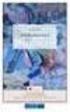 HÁLÓZATOK I. Segédlet a gyakorlati órákhoz 2. Készítette: Göcs László mérnöktanár KF-GAMF Informatika Tanszék 2015-16. tanév 1. félév Koaxiális kábel: A koaxiális kábel egy belső és egy külső vezetőből
HÁLÓZATOK I. Segédlet a gyakorlati órákhoz 2. Készítette: Göcs László mérnöktanár KF-GAMF Informatika Tanszék 2015-16. tanév 1. félév Koaxiális kábel: A koaxiális kábel egy belső és egy külső vezetőből
Hálózati architektúrák és protokollok
 Hálózati architektúrák és protokollok Fizikai réteg Topológiák - Átviteli közegek és tulajdonságaik - Jelkódolások http://creativecommons.org/licenses/by-nc/2.5/hu/ Készítette: Perjési András (andris@aries.ektf.hu)
Hálózati architektúrák és protokollok Fizikai réteg Topológiák - Átviteli közegek és tulajdonságaik - Jelkódolások http://creativecommons.org/licenses/by-nc/2.5/hu/ Készítette: Perjési András (andris@aries.ektf.hu)
A számítógépes hálózat célja
 Hálózati alapok A számítógépes hálózat célja Erıforrás megosztás Adatátvitel, kommunikáció Adatvédelem, biztonság Pénzmegtakarítás Terhelésmegosztás A számítógépes hálózat osztályozása Kiterjedtség LAN
Hálózati alapok A számítógépes hálózat célja Erıforrás megosztás Adatátvitel, kommunikáció Adatvédelem, biztonság Pénzmegtakarítás Terhelésmegosztás A számítógépes hálózat osztályozása Kiterjedtség LAN
Hálózati alapismeretek
 Hálózati alapismeretek 3. 1. Rézkábelek 2. Optikai átviteli közeg 3. Vezeték nélküli hálózatok Atomok és elektronok Minden anyag atomokból épül fel Az atomok háromféle elemi részecskéből állnak: Elektronok
Hálózati alapismeretek 3. 1. Rézkábelek 2. Optikai átviteli közeg 3. Vezeték nélküli hálózatok Atomok és elektronok Minden anyag atomokból épül fel Az atomok háromféle elemi részecskéből állnak: Elektronok
Számítógép hálózatok
 Számítógép hálózatok Számítógép hálózat fogalma A számítógép-hálózatok alatt az egymással kapcsolatban lévő önálló számítógépek rendszerét értjük. Miért építünk hálózatot? Információ csere lehetősége Központosított
Számítógép hálózatok Számítógép hálózat fogalma A számítógép-hálózatok alatt az egymással kapcsolatban lévő önálló számítógépek rendszerét értjük. Miért építünk hálózatot? Információ csere lehetősége Központosított
Lokális hálózatok. A lokális hálózat felépítése. Logikai felépítés
 Lokális hálózatok Számítógép hálózat: több számítógép összekapcsolása o üzenetküldés o adatátvitel o együttműködés céljából. Egyszerű példa: két számítógépet a párhuzamos interface csatlakozókon keresztül
Lokális hálózatok Számítógép hálózat: több számítógép összekapcsolása o üzenetküldés o adatátvitel o együttműködés céljából. Egyszerű példa: két számítógépet a párhuzamos interface csatlakozókon keresztül
4. Csatlakozás az Internethez. CCNA Discovery 1 4. fejezet Csatlakozás az internethez
 4. Csatlakozás az Internethez Tartalom 4.1 Az internet fogalma és miként tudunk csatlakozni 4.2 Információ küldése az interneten keresztül 4.3 Hálózati eszközök egy NOC -ban 4.4 Kábelek és csatlakozók
4. Csatlakozás az Internethez Tartalom 4.1 Az internet fogalma és miként tudunk csatlakozni 4.2 Információ küldése az interneten keresztül 4.3 Hálózati eszközök egy NOC -ban 4.4 Kábelek és csatlakozók
TC3XY NT/MT Beléptető rendszer 1.0 verzió Telepítési Útmutató 2005 08 27
 1 oldal TC3XY NT/MT Beléptető rendszer 1.0 verzió Telepítési Útmutató 2005 08 27 2 oldal Tartalom I. BEVEZETÉS...4 I.1. A TC3XY VEZÉRLŐ...4 I.2. ÁLTALÁNOS BIZTONSÁGI ÖSSZEFOGLALÓ...4 I.3. ELEKTRONIKUS
1 oldal TC3XY NT/MT Beléptető rendszer 1.0 verzió Telepítési Útmutató 2005 08 27 2 oldal Tartalom I. BEVEZETÉS...4 I.1. A TC3XY VEZÉRLŐ...4 I.2. ÁLTALÁNOS BIZTONSÁGI ÖSSZEFOGLALÓ...4 I.3. ELEKTRONIKUS
Trutina Free szerelési útmutató
 Trutina Free szerelési útmutató 1 www.gremonsystems.com Tartalomjegyzék 1. Bevezető 1.1 A dokumentumról 1.2 Jelölésrendszer 2. Csomag tartalma 3. Felszereléshez szükséges eszközök 3.1 Áttekintés 3.2 Eszközlista
Trutina Free szerelési útmutató 1 www.gremonsystems.com Tartalomjegyzék 1. Bevezető 1.1 A dokumentumról 1.2 Jelölésrendszer 2. Csomag tartalma 3. Felszereléshez szükséges eszközök 3.1 Áttekintés 3.2 Eszközlista
J-N-SZ Megyei Hámori András SZKI és SZI 1168 - szóbeli
 Tétel_08: Az Ön feladata munkahelyén az újonnan vásárolt munkaállomások csatlakoztatása a cég számítógépes hálózatára, valamint az esetleges kábelezési hibák elhárítása. Törekedjen a témával kapcsolatos
Tétel_08: Az Ön feladata munkahelyén az újonnan vásárolt munkaállomások csatlakoztatása a cég számítógépes hálózatára, valamint az esetleges kábelezési hibák elhárítása. Törekedjen a témával kapcsolatos
SYS700-R ROUTER modul DDC rendszerelemek, DIALOG-III család
 DDC rendszerelemek, DIALOG-III család -- 009. március KIVITEL ALKALMAZÁS A SYS00-R a Dialog-III készülékcsalád ROUTER készüléke, amely kifejezetten épületgépészeti automatika kommunikációs feladatok ellátására
DDC rendszerelemek, DIALOG-III család -- 009. március KIVITEL ALKALMAZÁS A SYS00-R a Dialog-III készülékcsalád ROUTER készüléke, amely kifejezetten épületgépészeti automatika kommunikációs feladatok ellátására
ZyWALL USG 300 RÖVID KEZELÉSI ÚTMUTATÓ. Egyesített biztonsági átjáró ALAPÉRTELMEZETT BEJELENTKEZÉSI ADATOK. www.zyxel.com
 ZyWALL USG 300 RÖVID KEZELÉSI ÚTMUTATÓ Egyesített biztonsági átjáró Firmware v2.11 1. kiadás, 2008/11 ALAPÉRTELMEZETT BEJELENTKEZÉSI ADATOK IP-cím: Felhasználónév: https://192.168.1.1 admin Jelszó: 1234
ZyWALL USG 300 RÖVID KEZELÉSI ÚTMUTATÓ Egyesített biztonsági átjáró Firmware v2.11 1. kiadás, 2008/11 ALAPÉRTELMEZETT BEJELENTKEZÉSI ADATOK IP-cím: Felhasználónév: https://192.168.1.1 admin Jelszó: 1234
HÍRKÖZLÉSTECHNIKA. 2.ea. Dr.Varga Péter János
 HÍRKÖZLÉSTECHNIKA 2.ea Dr.Varga Péter János 2 A jelátvitel fizikai közegei 3 A jelátvitel fizikai közegei 4 A telekommunikáció elektromágneses spektruma Frekvencia (Hertz) 10 2 10 3 10 4 10 5 10 6 10 7
HÍRKÖZLÉSTECHNIKA 2.ea Dr.Varga Péter János 2 A jelátvitel fizikai közegei 3 A jelátvitel fizikai közegei 4 A telekommunikáció elektromágneses spektruma Frekvencia (Hertz) 10 2 10 3 10 4 10 5 10 6 10 7
Hálózati Technológiák és Alkalmazások
 Hálózati Technológiák és Alkalmazások Vida Rolland BME TMIT 2016. február 23. Bemutatkozás Vida Rolland egyetemi docens, tárgyfelelős IE 325, vida@tmit.bme.hu 2 Fóliák a neten Tárgy honlapja: http://www.tmit.bme.hu/vitma341
Hálózati Technológiák és Alkalmazások Vida Rolland BME TMIT 2016. február 23. Bemutatkozás Vida Rolland egyetemi docens, tárgyfelelős IE 325, vida@tmit.bme.hu 2 Fóliák a neten Tárgy honlapja: http://www.tmit.bme.hu/vitma341
TÁVKÖZLÉSI ISMERETEK
 TÁVKÖZLÉSI ISMERETEK Varga József FÉNYVEZETŐS GYAKORLAT Elérhetőség Mail: endrei.varga@t-online.hu Mobil:30/977-4702 1 UTP kábel szerelés UTP (Unshielded Twisted Pair): Árnyékolatlan csavart érpár Külső
TÁVKÖZLÉSI ISMERETEK Varga József FÉNYVEZETŐS GYAKORLAT Elérhetőség Mail: endrei.varga@t-online.hu Mobil:30/977-4702 1 UTP kábel szerelés UTP (Unshielded Twisted Pair): Árnyékolatlan csavart érpár Külső
1. Egy analóg vagy digitális multiméter segítségével hogyan dönthető el egy UTP kábel két végén lévő csatlakozók bekötésének helyessége?
 1. Egy analóg vagy digitális multiméter segítségével hogyan dönthető el egy UTP kábel két végén lévő csatlakozók bekötésének helyessége? Ellenőrizzük a vezetékeket folytonosságra (szakadásra) és zárlatra.
1. Egy analóg vagy digitális multiméter segítségével hogyan dönthető el egy UTP kábel két végén lévő csatlakozók bekötésének helyessége? Ellenőrizzük a vezetékeket folytonosságra (szakadásra) és zárlatra.
Sagemcom F@ST3686AC digitális elosztó Rövid felhasználói útmutató
 Sagemcom F@ST3686AC digitális elosztó Rövid felhasználói útmutató Sagemcom Broadband SAS Minden jog fenntartva 1 Bevezetés A F@st3686AC egy olyan digitális elosztó és multimédia terminál, ami megfelel
Sagemcom F@ST3686AC digitális elosztó Rövid felhasználói útmutató Sagemcom Broadband SAS Minden jog fenntartva 1 Bevezetés A F@st3686AC egy olyan digitális elosztó és multimédia terminál, ami megfelel
Minivel kompatibilis eszközök listája...2. Tájékoztató a Mini pénztárgép és PC csatlakoztatás használatához...5
 TARTALOM Minivel kompatibilis eszközök listája...2 Tájékoztató a Mini pénztárgép és PC csatlakoztatás használatához...5 - Csatlakozás 1 pénztárgép és PC között RS232 porton keresztül. RS232... 5 - Csatlakozás
TARTALOM Minivel kompatibilis eszközök listája...2 Tájékoztató a Mini pénztárgép és PC csatlakoztatás használatához...5 - Csatlakozás 1 pénztárgép és PC között RS232 porton keresztül. RS232... 5 - Csatlakozás
Tervezői segédlet. Vezérlő egység
 Tervezői segédlet Vezérlő egység Vezérlő egység (CPIC-01) tervezői segédlet A segédlet célja, ismertetni a vezérlő egység (CPIC-01) BiiOS rendszerben való alkalmazásának funkcionális és műszaki követelményeit,
Tervezői segédlet Vezérlő egység Vezérlő egység (CPIC-01) tervezői segédlet A segédlet célja, ismertetni a vezérlő egység (CPIC-01) BiiOS rendszerben való alkalmazásának funkcionális és műszaki követelményeit,
ÁRAZATLAN KÖLTSÉGVETÉS
 ÁRAZATLAN KÖLTSÉGVETÉS 24 tantermes Általános Iskola 2040. Budaörs, Hársfa utca 4080/10 Hrsz. INFORMATIKAI HÁLÓZAT KIVITELI TERV A költségvetésben szereplő tételek ill. megadott gyártmányok csak műszaki
ÁRAZATLAN KÖLTSÉGVETÉS 24 tantermes Általános Iskola 2040. Budaörs, Hársfa utca 4080/10 Hrsz. INFORMATIKAI HÁLÓZAT KIVITELI TERV A költségvetésben szereplő tételek ill. megadott gyártmányok csak műszaki
W RJ45 TOOLLESS ALJZATMODUL W CSATLAKOZÓ ALJZAT TOOLLESS ALJZATMODULOKHOZ W FALON KÍVÜLI KERET W SCHRACK INFO
 W RJ45 TOOLLESS ALJZATMODUL HSEMRJ6GWT HSEMRJ6UWS RJ45 Cat 5e / E osztály, TOOLLESS aljzatmodul, árnyékolatlan RJ45 Cat 5e / E osztály, TOOLLESS aljzatmodul, árnyékolt RJ45 Cat 6 / E osztály, TOOLLESS
W RJ45 TOOLLESS ALJZATMODUL HSEMRJ6GWT HSEMRJ6UWS RJ45 Cat 5e / E osztály, TOOLLESS aljzatmodul, árnyékolatlan RJ45 Cat 5e / E osztály, TOOLLESS aljzatmodul, árnyékolt RJ45 Cat 6 / E osztály, TOOLLESS
Mindent egybevetve CCNA Discovery II. szemeszter Hálózati feladatok kis- és középvállalatoknál vagy internetszolgáltatóknál Case Study
 Mindent egybevetve CCNA Discovery II. szemeszter Hálózati feladatok kis- és középvállalatoknál vagy internetszolgáltatóknál Case Study Készítette: Kovács Róbert K. 2/14. b Célkitűzés(ek): Készítse el egy
Mindent egybevetve CCNA Discovery II. szemeszter Hálózati feladatok kis- és középvállalatoknál vagy internetszolgáltatóknál Case Study Készítette: Kovács Róbert K. 2/14. b Célkitűzés(ek): Készítse el egy
DIGITÁLIS ELOSZTÓ (SPEEDPORT ENTRY 2i) FELHASZNÁLÓI ÚTMUTATÓ
 DIGITÁLIS ELOSZTÓ (SPEEDPORT ENTRY 2i) FELHASZNÁLÓI ÚTMUTATÓ TARTALOM 1. BIZTONSÁGI ÓVINTÉZKEDÉSEK 4 2. BEVEZETÉS 5 3. CSATLAKOZÓK ÉS ÜZEMBE HELYEZÉS 6 3.1 Előkészítés 6 3.2 A digitális elosztó előlapjának
DIGITÁLIS ELOSZTÓ (SPEEDPORT ENTRY 2i) FELHASZNÁLÓI ÚTMUTATÓ TARTALOM 1. BIZTONSÁGI ÓVINTÉZKEDÉSEK 4 2. BEVEZETÉS 5 3. CSATLAKOZÓK ÉS ÜZEMBE HELYEZÉS 6 3.1 Előkészítés 6 3.2 A digitális elosztó előlapjának
Számítógépes hálózatok: LAN, MAN, WAN
 Számítógépes hálózatok: LAN, MAN, WAN Különös tekintettel a LAN típusú hálózatokra 1 Definíció Számítógépes hálózatról beszélhetünk már akkor is, ha legalább két számítógép valamilyen adatátviteli csatornán
Számítógépes hálózatok: LAN, MAN, WAN Különös tekintettel a LAN típusú hálózatokra 1 Definíció Számítógépes hálózatról beszélhetünk már akkor is, ha legalább két számítógép valamilyen adatátviteli csatornán
Kiterjedt hálózatok. 8. Hálózatok fajtái, topológiájuk. Az Internet kialakulása 1
 8. Hálózatok fajtái, topológiájuk. Az Internet kialakulása Milyen előnyei vannak a hálózatoknak. Csoportosítsd a hálózatokat kiterjedésük szerint! Milyen vezetékeket használnak a hálózatok kialakításánál?
8. Hálózatok fajtái, topológiájuk. Az Internet kialakulása Milyen előnyei vannak a hálózatoknak. Csoportosítsd a hálózatokat kiterjedésük szerint! Milyen vezetékeket használnak a hálózatok kialakításánál?
INVERSE E1 MULTIPLEXER LAN BRIDGE
 INVERSE E1 MULTIPLEXER LAN BRIDGE SP 7403 és SP 7405 INVERSE E1 MULTIPLEXER LAN BRIDGE 1/11 Tartalomjegyzék Általános ismertetés...3 Funkció...3 WAN interfész...3 LAN interfész...3 Felügyelet...3 Tápfeszültség...3
INVERSE E1 MULTIPLEXER LAN BRIDGE SP 7403 és SP 7405 INVERSE E1 MULTIPLEXER LAN BRIDGE 1/11 Tartalomjegyzék Általános ismertetés...3 Funkció...3 WAN interfész...3 LAN interfész...3 Felügyelet...3 Tápfeszültség...3
Vezeték nélküli eszközök (csak egyes típusokon) Felhasználói útmutató
 Vezeték nélküli eszközök (csak egyes típusokon) Felhasználói útmutató Copyright 2008 Hewlett-Packard Development Company, L.P. A Windows elnevezés a Microsoft Corporationnek az Amerikai Egyesült Államokban
Vezeték nélküli eszközök (csak egyes típusokon) Felhasználói útmutató Copyright 2008 Hewlett-Packard Development Company, L.P. A Windows elnevezés a Microsoft Corporationnek az Amerikai Egyesült Államokban
3. Számítógép összeszerelése lépésről lépésre
 3. Számítógép összeszerelése lépésről lépésre Tartalom 3.1 A számítógép-ház kinyitása 3.2 A megfelelő tápegység beépítése 3.3 Az alaplapra illeszthető összetevők beszerelése és az alaplap beépítése 3.4
3. Számítógép összeszerelése lépésről lépésre Tartalom 3.1 A számítógép-ház kinyitása 3.2 A megfelelő tápegység beépítése 3.3 Az alaplapra illeszthető összetevők beszerelése és az alaplap beépítése 3.4
HIRSCHMANN Az EASTRON Kft., a Hirschmann Automation and Control GmbH hivatalos magyarországi forgalmazójának hírlevele 2011.
 Hír(sch)levelünk tartalma: 1. RSP switch család 0msec garantált hibajavítás... 2 2. PROFINET tanúsítvány BAT54-Rail Access Pointok-okhoz... 3 3. Meghosszabbított garancia Hirschmann ipari Ethernet eszközökre...
Hír(sch)levelünk tartalma: 1. RSP switch család 0msec garantált hibajavítás... 2 2. PROFINET tanúsítvány BAT54-Rail Access Pointok-okhoz... 3 3. Meghosszabbított garancia Hirschmann ipari Ethernet eszközökre...
(1) 10/100/1000Base-T auto-sensing Ethernet port (2) 1000Base-X SFP port (3) Konzol port (4) Port LED-ek (5) Power LED (Power)
 HP 5120-24G 1.ábra Első panel (1) 10/100/1000Base-T auto-sensing Ethernet port (2) 1000Base-X SFP port (3) Konzol port (4) Port LED-ek (5) Power LED (Power) 2.ábra Hátsó panel (1) AC-input csatlakozó (2)
HP 5120-24G 1.ábra Első panel (1) 10/100/1000Base-T auto-sensing Ethernet port (2) 1000Base-X SFP port (3) Konzol port (4) Port LED-ek (5) Power LED (Power) 2.ábra Hátsó panel (1) AC-input csatlakozó (2)
MUNKAANYAG. Vígh Sándor. Hálózatok létesítése és szerelése. A követelménymodul megnevezése: Távközlési szaktevékenységek
 Vígh Sándor Hálózatok létesítése és szerelése A követelménymodul megnevezése: Távközlési szaktevékenységek A követelménymodul száma: 0909-06 A tartalomelem azonosító száma és célcsoportja: SzT-019-50 HÁLÓZATOK
Vígh Sándor Hálózatok létesítése és szerelése A követelménymodul megnevezése: Távközlési szaktevékenységek A követelménymodul száma: 0909-06 A tartalomelem azonosító száma és célcsoportja: SzT-019-50 HÁLÓZATOK
11. Haladó ismeretek: személyi számítógépek
 11. Haladó ismeretek: személyi számítógépek Tartalom 11.1 A szakterületi technikus, az informatikai támogató technikus és a karbantartó technikus beosztások áttekintése 11.2 A biztonságos labor- és szerszámhasználat
11. Haladó ismeretek: személyi számítógépek Tartalom 11.1 A szakterületi technikus, az informatikai támogató technikus és a karbantartó technikus beosztások áttekintése 11.2 A biztonságos labor- és szerszámhasználat
Huawei GPON rendszer mérése
 Huawei GPON rendszer mérése Összeállította: Mészáros István tanszéki mérnök Elméleti összefoglaló A megnövekedett előfizetői sávszélesség igény rákényszeríti a szolgáltatókat, hogy az előfizetőig, vagy
Huawei GPON rendszer mérése Összeállította: Mészáros István tanszéki mérnök Elméleti összefoglaló A megnövekedett előfizetői sávszélesség igény rákényszeríti a szolgáltatókat, hogy az előfizetőig, vagy
Számítógépes Hálózatok és Internet Eszközök
 Számítógépes Hálózatok és Internet Eszközök 2008 13. Adatkapcsolati réteg, MAC alréteg Ethernet, WiFi 1 MAC alréteg Statikus Multiplexálás Dinamikus csatorna foglalás Kollízió alapú protokollok Verseny-mentes
Számítógépes Hálózatok és Internet Eszközök 2008 13. Adatkapcsolati réteg, MAC alréteg Ethernet, WiFi 1 MAC alréteg Statikus Multiplexálás Dinamikus csatorna foglalás Kollízió alapú protokollok Verseny-mentes
MUNKAANYAG. Gombos József. Marógépek ellenőrzése, beállítása. A követelménymodul megnevezése: A biztonságos munkavégzés feladatai
 Gombos József Marógépek ellenőrzése, beállítása A követelménymodul megnevezése: A biztonságos munkavégzés feladatai A követelménymodul száma: 2273-06 A tartalomelem azonosító száma és célcsoportja: SzT-012-30
Gombos József Marógépek ellenőrzése, beállítása A követelménymodul megnevezése: A biztonságos munkavégzés feladatai A követelménymodul száma: 2273-06 A tartalomelem azonosító száma és célcsoportja: SzT-012-30
Hardver leírás Klasszikus kontroller v.3.2.2
 StP Beléptető Rendszer Hardver leírás Klasszikus kontroller v.3.2.2 s TARTALOMJEGYZÉK 1. ALKÖZPONTOK KÖZÖTTI KOMMUNIKÁCIÓ (INTERNET)... 3 2. RS485... 3 3. OLVASÓ- ÉS KÁRTYATÍPUSOK, OLVASÓ KEZELÉS, EGY
StP Beléptető Rendszer Hardver leírás Klasszikus kontroller v.3.2.2 s TARTALOMJEGYZÉK 1. ALKÖZPONTOK KÖZÖTTI KOMMUNIKÁCIÓ (INTERNET)... 3 2. RS485... 3 3. OLVASÓ- ÉS KÁRTYATÍPUSOK, OLVASÓ KEZELÉS, EGY
A HBONE végponti telepítések tanulságai és kalandjai az elmúlt 3 évben
 A HBONE végponti telepítések tanulságai és kalandjai az elmúlt 3 évben Szabó Szabolcs Bangó György Jurányi Rudolf Kovács Attila MTA SZTAKI Győr, 2004. április 5. MTA Sztaki / ITAK 1 Miért? Előzmények Eszközök
A HBONE végponti telepítések tanulságai és kalandjai az elmúlt 3 évben Szabó Szabolcs Bangó György Jurányi Rudolf Kovács Attila MTA SZTAKI Győr, 2004. április 5. MTA Sztaki / ITAK 1 Miért? Előzmények Eszközök
Digitális elosztó a T-Home szolgáltatásokhoz. Gyorstelepítési útmutató
 Digitális elosztó a T-Home szolgáltatásokhoz Gyorstelepítési útmutató A digitális elosztó beüzemelése A digitális elosztó használatával Ön belép a szélessávú internet világába. E rövid használati útmutató
Digitális elosztó a T-Home szolgáltatásokhoz Gyorstelepítési útmutató A digitális elosztó beüzemelése A digitális elosztó használatával Ön belép a szélessávú internet világába. E rövid használati útmutató
ParkIT ANPR Kamera LetUgo Beléptető Rendszerrel
 1 ParkIT ANPR Kamera LetUgo Beléptető Rendszerrel Üzembe helyezési útmutató! HASZNÁLAT ELŐTT FIGYELMESEN OLVASSA EL! Kapcsolat Ha bármilyen problémája adódna a ParkIT kamera üzemeltetése közben, bizalommal
1 ParkIT ANPR Kamera LetUgo Beléptető Rendszerrel Üzembe helyezési útmutató! HASZNÁLAT ELŐTT FIGYELMESEN OLVASSA EL! Kapcsolat Ha bármilyen problémája adódna a ParkIT kamera üzemeltetése közben, bizalommal
Szerelési és kezelési útmutató
 Szerelési és kezelési útmutató Beszerelést végző cég: Beépítés dátuma: Telefon: KE KELIT Kunststoffwerk GmbH Tel: +36 27 542 399 H-2120 Dunakeszi www.kekelit.hu Székesdűlő-Házgyár 0126/2 hrsz. TARTALOM
Szerelési és kezelési útmutató Beszerelést végző cég: Beépítés dátuma: Telefon: KE KELIT Kunststoffwerk GmbH Tel: +36 27 542 399 H-2120 Dunakeszi www.kekelit.hu Székesdűlő-Házgyár 0126/2 hrsz. TARTALOM
Kommunikációs rendszerek programozása. Switch-ek
 Kommunikációs rendszerek programozása ről általában HUB, Bridge, L2 Switch, L3 Switch, Router 10/100/1000 switch-ek, switch-hub Néhány fontosabb működési paraméter Hátlap (backplane) sávszélesség (Gbps)
Kommunikációs rendszerek programozása ről általában HUB, Bridge, L2 Switch, L3 Switch, Router 10/100/1000 switch-ek, switch-hub Néhány fontosabb működési paraméter Hátlap (backplane) sávszélesség (Gbps)
Hálózat szimuláció. Enterprise. SOHO hálózatok. Más kategória. Enterprise. Építsünk egy egyszerű hálózatot. Mi kell hozzá?
 Építsünk egy egyszerű hálózatot Hálózat szimuláció Mi kell hozzá? Aktív eszközök PC, HUB, switch, router Passzív eszközök Kábelek, csatlakozók UTP, RJ45 Elég ennyit tudni? SOHO hálózatok Enterprise SOHO
Építsünk egy egyszerű hálózatot Hálózat szimuláció Mi kell hozzá? Aktív eszközök PC, HUB, switch, router Passzív eszközök Kábelek, csatlakozók UTP, RJ45 Elég ennyit tudni? SOHO hálózatok Enterprise SOHO
Hálózati architektúrák laborgyakorlat
 Hálózati architektúrák laborgyakorlat 3. hét Dr. Orosz Péter, Skopkó Tamás 2012. szeptember Adatkapcsolati réteg Közeghozzáférés (Media Access Control) Ethernet (10BASE-2/10BASE-T) Fizikai címzés Ethernet
Hálózati architektúrák laborgyakorlat 3. hét Dr. Orosz Péter, Skopkó Tamás 2012. szeptember Adatkapcsolati réteg Közeghozzáférés (Media Access Control) Ethernet (10BASE-2/10BASE-T) Fizikai címzés Ethernet
Webpass üzembe helyezés. Előkészítés
 Webpass üzembe helyezés Előkészítés 1. Törölje le a falról a port és nedvességet 2. Tegye a hátlapot a szerelés helyére, jelölje ki a csavar és kábel kivezetést a falon 3. Fúrjon lyukakat a rögzítéshez,
Webpass üzembe helyezés Előkészítés 1. Törölje le a falról a port és nedvességet 2. Tegye a hátlapot a szerelés helyére, jelölje ki a csavar és kábel kivezetést a falon 3. Fúrjon lyukakat a rögzítéshez,
Az Ethernet példája. Számítógépes Hálózatok 2012. Az Ethernet fizikai rétege. Ethernet Vezetékek
 Az Ethernet példája Számítógépes Hálózatok 2012 7. Adatkapcsolati réteg, MAC Ethernet; LAN-ok összekapcsolása; Hálózati réteg Packet Forwarding, Routing Gyakorlati példa: Ethernet IEEE 802.3 standard A
Az Ethernet példája Számítógépes Hálózatok 2012 7. Adatkapcsolati réteg, MAC Ethernet; LAN-ok összekapcsolása; Hálózati réteg Packet Forwarding, Routing Gyakorlati példa: Ethernet IEEE 802.3 standard A
KÉPZETT VILLANYSZERELŐ SZAKEMBER
 relaydroid TM Felhasználói Dokumentáció Tartalom 1. Általános leírás... 2 2. Specifikáció... 3 2.1. Modellek... 3 2.2. Paraméterek... 3 2.3. Elrendezés és méretek... 4 17.5mm széles modellek... 4 35mm
relaydroid TM Felhasználói Dokumentáció Tartalom 1. Általános leírás... 2 2. Specifikáció... 3 2.1. Modellek... 3 2.2. Paraméterek... 3 2.3. Elrendezés és méretek... 4 17.5mm széles modellek... 4 35mm
Biztonságtechnikai Szimpózium Budapest
 Biztonságtechnikai Szimpózium Budapest IdentiVision 1-2-3-5 MegaPixel IP kamerák és velük a térfigyelő rendszerek kiépítése LDSZ Kft. 2015. Január 29. IdentiVision rendszer digaram Mekkora a legnagyobb
Biztonságtechnikai Szimpózium Budapest IdentiVision 1-2-3-5 MegaPixel IP kamerák és velük a térfigyelő rendszerek kiépítése LDSZ Kft. 2015. Január 29. IdentiVision rendszer digaram Mekkora a legnagyobb
Üzembe helyezési és telepítési kézikönyv. S Sorozat Duplasugár
 Üzembe helyezési és telepítési kézikönyv S Sorozat Duplasugár 2 3 Tartalomjegyzék Főbb komponensek listája 5. oldal Üzembe helyezési javaslatok 6. oldal A tartókonzol felszerelése 7. oldal Telepítési példák
Üzembe helyezési és telepítési kézikönyv S Sorozat Duplasugár 2 3 Tartalomjegyzék Főbb komponensek listája 5. oldal Üzembe helyezési javaslatok 6. oldal A tartókonzol felszerelése 7. oldal Telepítési példák
ParkIT ANPR Kamera. LetUgo Beléptető Rendszerrel. Üzembe helyezési útmutató. Kapcsolat ! HASZNÁLAT ELŐTT FIGYELMESEN OLVASSA EL!
 ParkIT ANPR Kamera LetUgo Beléptető Rendszerrel Üzembe helyezési útmutató! HASZNÁLAT ELŐTT FIGYELMESEN OLVASSA EL! Kapcsolat Ha bármilyen problémája adódna a ParkIT kamera üzemeltetése közben, bizalommal
ParkIT ANPR Kamera LetUgo Beléptető Rendszerrel Üzembe helyezési útmutató! HASZNÁLAT ELŐTT FIGYELMESEN OLVASSA EL! Kapcsolat Ha bármilyen problémája adódna a ParkIT kamera üzemeltetése közben, bizalommal
Üzembehelyezési és üzemeltetési kézikönyv
 Üzembehelyezési és üzemeltetési kézikönyv EKBUHAA6V3 EKBUHAA6W1 2 230 1 1x 1 2 2x 3 1x 535 1 2 3 85 170 350 4 266 575 220 500 415 3 4 EKBUHAA6V3 EKBUHAA6W1 Üzembehelyezési és üzemeltetési kézikönyv Tartalom
Üzembehelyezési és üzemeltetési kézikönyv EKBUHAA6V3 EKBUHAA6W1 2 230 1 1x 1 2 2x 3 1x 535 1 2 3 85 170 350 4 266 575 220 500 415 3 4 EKBUHAA6V3 EKBUHAA6W1 Üzembehelyezési és üzemeltetési kézikönyv Tartalom
isafe INFORMATIKAI Zrt. ÁLTALÁNOS SZERZŐDÉSI FELTÉTELEK
 isafe INFORMATIKAI Zrt. ÁLTALÁNOS SZERZŐDÉSI FELTÉTELEK SAFE-FLEX SZOLGÁLTATÁS TARTALOMJEGYZÉK 1. A SZOLGÁLTATÓ ADATAI 5 1.1. A SZOLGÁLTATÓ MEGNEVEZÉSE, TELEPHELYI CÍMEI 5 1.2. A SZOLGÁLTATÓ HIBABEJELENTŐ
isafe INFORMATIKAI Zrt. ÁLTALÁNOS SZERZŐDÉSI FELTÉTELEK SAFE-FLEX SZOLGÁLTATÁS TARTALOMJEGYZÉK 1. A SZOLGÁLTATÓ ADATAI 5 1.1. A SZOLGÁLTATÓ MEGNEVEZÉSE, TELEPHELYI CÍMEI 5 1.2. A SZOLGÁLTATÓ HIBABEJELENTŐ
Felhasználói kézikönyv
 Felhasználói kézikönyv Smart-UPS TM C szünetmentes tápegységhez SRC250 SRC450 110/120/230 V~ Toronyba/Rackbe szerelhető 1U Smart-UPS TM C szünetmentes tápegységhez 250/450 VA 110/120/230 V~ Toronyba/Rackbe
Felhasználói kézikönyv Smart-UPS TM C szünetmentes tápegységhez SRC250 SRC450 110/120/230 V~ Toronyba/Rackbe szerelhető 1U Smart-UPS TM C szünetmentes tápegységhez 250/450 VA 110/120/230 V~ Toronyba/Rackbe
Procontrol RSC-24B. Kezelői, telepítői kézikönyv. RS232 / RS485 adatkonverter. Verzió: 1.4 2007.04.12
 Procontrol RSC-24B RS232 / RS485 adatkonverter Kezelői, telepítői kézikönyv Verzió: 1.4 2007.04.12 2007 Procontrol Electronics Ltd. Minden jog fenntartva. A Worktime, a Workstar, a WtKomm a Procontrol
Procontrol RSC-24B RS232 / RS485 adatkonverter Kezelői, telepítői kézikönyv Verzió: 1.4 2007.04.12 2007 Procontrol Electronics Ltd. Minden jog fenntartva. A Worktime, a Workstar, a WtKomm a Procontrol
ThinkCentre Hardverelemek beszerelése és cseréje
 , 9325, 9330 ThinkCentre Hardverelemek beszerelése és cseréje Megjegyzés Ezen információk és a tárgyalt termék használatának megkezdése előtt figyelmesen olvassa el a termékre vonatkozó Biztonsági és
, 9325, 9330 ThinkCentre Hardverelemek beszerelése és cseréje Megjegyzés Ezen információk és a tárgyalt termék használatának megkezdése előtt figyelmesen olvassa el a termékre vonatkozó Biztonsági és
(Ethernet) Készítette: Schubert Tamás. LAN kapcsolás /1
 LAN kapcsolás (Ethernet) Készítette: (BMF) LAN kapcsolás /1 LAN kapcsolás Tartalom Fogalmak Kapcsoló szimbólumok Ethernet kapcsolók Mikro-szegmensek, virtuális összeköttetések Szimmetrikus, aszimmetrikus
LAN kapcsolás (Ethernet) Készítette: (BMF) LAN kapcsolás /1 LAN kapcsolás Tartalom Fogalmak Kapcsoló szimbólumok Ethernet kapcsolók Mikro-szegmensek, virtuális összeköttetések Szimmetrikus, aszimmetrikus
Beléptető rendszer. Felhasználói kézikönyv
 Beléptető rendszer Felhasználói kézikönyv Technikai adatlap Tartalomjegyzék TCP/IP rendszer működése TCP/IP egy ajtó / két irányú beléptető központ TCP/IP két ajtó / két irányú beléptető központ TCP/IP
Beléptető rendszer Felhasználói kézikönyv Technikai adatlap Tartalomjegyzék TCP/IP rendszer működése TCP/IP egy ajtó / két irányú beléptető központ TCP/IP két ajtó / két irányú beléptető központ TCP/IP
Telepítési útmutató. Kérjük, hogy tekintse át továbbá a mellékelt CD-n található BEÁLLÍTÁSI ÚTMUTATÓT és a HASZNÁLATI ÚTMUTATÓT.
 Telepítési útmutató Köszönjük, hogy Aiphone terméket választott kommunikációs és biztonsági igényeinek kielégítése érdekében. Kérjük, hogy a rendszer telepítése előtt gondosan olvassa el jelen Útmutatót,
Telepítési útmutató Köszönjük, hogy Aiphone terméket választott kommunikációs és biztonsági igényeinek kielégítése érdekében. Kérjük, hogy a rendszer telepítése előtt gondosan olvassa el jelen Útmutatót,
Vezeték nélküli eszközök (csak egyes típusoknál) Felhasználói útmutató
 Vezeték nélküli eszközök (csak egyes típusoknál) Felhasználói útmutató Copyright 2007 Hewlett-Packard Development Company, L.P. A Windows elnevezés a Microsoft Corporationnek az Amerikai Egyesült Államokban
Vezeték nélküli eszközök (csak egyes típusoknál) Felhasználói útmutató Copyright 2007 Hewlett-Packard Development Company, L.P. A Windows elnevezés a Microsoft Corporationnek az Amerikai Egyesült Államokban
4.1.1. I 2 C, SPI, I 2 S, USB, PWM, UART, IrDA
 4.1.1. I 2 C, SPI, I 2 S, USB, PWM, UART, IrDA A címben található jelölések a mikrovezérlők kimentén megjelenő tipikus perifériák, típus jelzései. Mindegyikkel röviden foglalkozni fogunk a folytatásban.
4.1.1. I 2 C, SPI, I 2 S, USB, PWM, UART, IrDA A címben található jelölések a mikrovezérlők kimentén megjelenő tipikus perifériák, típus jelzései. Mindegyikkel röviden foglalkozni fogunk a folytatásban.
TELL AMR-08. Távfelügyeleti Vevő
 TELL AMR-08 Távfelügyeleti Vevő Telepítői Kézikönyv 2014.01.29. TARTALOMJEGYZÉK 1. BEVEZETÉS...3 2. RENDSZER FELÉPÍTÉS...3 2.1 CPM kártya...3 2.2 LC vonalkártya (opcionális)...4 2.3 PWR tápegység...4 2.4
TELL AMR-08 Távfelügyeleti Vevő Telepítői Kézikönyv 2014.01.29. TARTALOMJEGYZÉK 1. BEVEZETÉS...3 2. RENDSZER FELÉPÍTÉS...3 2.1 CPM kártya...3 2.2 LC vonalkártya (opcionális)...4 2.3 PWR tápegység...4 2.4
Fejezetünk során a következõkkel foglalkozunk:
 3. fejezet Ethernet hálózatok Fejezetünk során a következõkkel foglalkozunk: Megismerkedünk az IEEE 802.3 CSMA/CD hálózat hardverösszetevõivel. Megtanuljuk, miként építsünk fel 10Base5, 10Base2 és 10BaseT
3. fejezet Ethernet hálózatok Fejezetünk során a következõkkel foglalkozunk: Megismerkedünk az IEEE 802.3 CSMA/CD hálózat hardverösszetevõivel. Megtanuljuk, miként építsünk fel 10Base5, 10Base2 és 10BaseT
ENIGMA II. Távfelügyeleti Vevő
 ENIGMA II Távfelügyeleti Vevő Telepítői Kézikönyv 2014.02.11. TARTALOMJEGYZÉK 1. BEVEZETÉS...3 2. RENDSZER FELÉPÍTÉS...3 2.1 CPM kártya...3 2.2 LC vonalkártya (opcionális)...4 2.3 RC rádió vevő kártya
ENIGMA II Távfelügyeleti Vevő Telepítői Kézikönyv 2014.02.11. TARTALOMJEGYZÉK 1. BEVEZETÉS...3 2. RENDSZER FELÉPÍTÉS...3 2.1 CPM kártya...3 2.2 LC vonalkártya (opcionális)...4 2.3 RC rádió vevő kártya
Használati útmutató - Hungarian
 Használati útmutató - Hungarian Tartalom 1 Biztonsági információk...6 2 Információk a nyomtatóról...8 Köszönjük, hogy ezt a nyomtatót választotta!...8 További információk a nyomtatóról...8 A nyomtató helyének
Használati útmutató - Hungarian Tartalom 1 Biztonsági információk...6 2 Információk a nyomtatóról...8 Köszönjük, hogy ezt a nyomtatót választotta!...8 További információk a nyomtatóról...8 A nyomtató helyének
I 2 C, RS-232 és USB. Informatikai eszközök fizikai alapjai. Oláh Tamás István 2015.04.08
 I 2 C, RS-232 és USB Informatikai eszközök fizikai alapjai Oláh Tamás István 2015.04.08 Az I 2 C Busz Phillips által kifejlesztett kétvezetékes szinkron adatátviteli eszköz integrált áramkörök összekapcsolására
I 2 C, RS-232 és USB Informatikai eszközök fizikai alapjai Oláh Tamás István 2015.04.08 Az I 2 C Busz Phillips által kifejlesztett kétvezetékes szinkron adatátviteli eszköz integrált áramkörök összekapcsolására
ProCOM GPRS ADAPTER TELEPÍTÉSI ÉS ALKALMAZÁSI ÚTMUTATÓ. v1.00.0096 és újabb modul verziókhoz Dokumentumverzió: 1.41 2013.08.09
 ProCOM GPRS ADAPTER TELEPÍTÉSI ÉS ALKALMAZÁSI ÚTMUTATÓ v1.00.0096 és újabb modul verziókhoz Dokumentumverzió: 1.41 2013.08.09 Tartalomjegyzék 1 A ProCOM GPRS Adapter alapvető funkciói... 3 1.1 Funkciók
ProCOM GPRS ADAPTER TELEPÍTÉSI ÉS ALKALMAZÁSI ÚTMUTATÓ v1.00.0096 és újabb modul verziókhoz Dokumentumverzió: 1.41 2013.08.09 Tartalomjegyzék 1 A ProCOM GPRS Adapter alapvető funkciói... 3 1.1 Funkciók
Vezeték nélküli IP kamera / Vezetékes kamera. (Windows operációs rendszerekhez)
 Vezeték nélküli IP kamera Vezetékes kamera Kézikönyv - Gyors indulás (Windows operációs rendszerekhez) Modell:FI8904W Modell:FI8905W Windows operációs rendszerekhez-------1. oldal MAC operációs rendszerekhez
Vezeték nélküli IP kamera Vezetékes kamera Kézikönyv - Gyors indulás (Windows operációs rendszerekhez) Modell:FI8904W Modell:FI8905W Windows operációs rendszerekhez-------1. oldal MAC operációs rendszerekhez
Informatika 10. évf.
 Informatika 10. évf. Internet és kommunikáció I. 2013. december 9. Készítette: Gráf Tímea Internet Az Internet egymással összeköttetésben álló, sokszor nem kompatibilis hálózatok összessége. 2 1 WWW World
Informatika 10. évf. Internet és kommunikáció I. 2013. december 9. Készítette: Gráf Tímea Internet Az Internet egymással összeköttetésben álló, sokszor nem kompatibilis hálózatok összessége. 2 1 WWW World
Idegen áthallás (AxTalk) mérése 10 Gbps-os hálózaton Összeállította: Mészáros István tanszéki mérnök
 Idegen áthallás (AxTalk) mérése 10 Gbps-os hálózaton Összeállította: Mészáros István tanszéki mérnök A 10GBASE-T-re kiépített csavart érpáras kábelezés terepi minősítése tartalmazza az összes, Cat6-ra
Idegen áthallás (AxTalk) mérése 10 Gbps-os hálózaton Összeállította: Mészáros István tanszéki mérnök A 10GBASE-T-re kiépített csavart érpáras kábelezés terepi minősítése tartalmazza az összes, Cat6-ra
Dény-Fontaine hotel kulcskártya rendszer. Chipkártya kódoló CP-500. Felhasználói kézikönyv
 Dény-Fontaine hotel kulcskártya rendszer Chipkártya kódoló CP-500 Felhasználói kézikönyv Tartalomjegyzék 1. Műszaki paraméterek 2. Tartozékok 3. A készülék előlapja 4. A készülék hátlapja 5. A kódoló üzembe
Dény-Fontaine hotel kulcskártya rendszer Chipkártya kódoló CP-500 Felhasználói kézikönyv Tartalomjegyzék 1. Műszaki paraméterek 2. Tartozékok 3. A készülék előlapja 4. A készülék hátlapja 5. A kódoló üzembe
Műszaki leírás. SoliDBank601-AN-C4 SoliDBank601-E-AN-C4 hangrögzítő berendezés. ML_BE_SB601-AN 4. kiadás. doc. rev.: 1159
 Műszaki leírás SoliDBank601-AN-C4 SoliDBank601-E-AN-C4 hangrögzítő berendezés ML_BE_SB601-AN 4. kiadás doc. rev.: 1159 Tartalomjegyzék 1. Általános és biztonsági tudnivalók... 3 1.1. Fontos biztonsági
Műszaki leírás SoliDBank601-AN-C4 SoliDBank601-E-AN-C4 hangrögzítő berendezés ML_BE_SB601-AN 4. kiadás doc. rev.: 1159 Tartalomjegyzék 1. Általános és biztonsági tudnivalók... 3 1.1. Fontos biztonsági
EverLinkBusSetup. Beléptető, munkaidő nyilvántartó és parkoló rendszer konfiguráló program felhasználói leírása rendszergazdák részére
 EverLinkBusSetup Beléptető, munkaidő nyilvántartó és parkoló rendszer konfiguráló program felhasználói leírása rendszergazdák részére Kiemelt magyarországi disztribútor: LDSZ Vagyonvédelmi Kft. Fontos
EverLinkBusSetup Beléptető, munkaidő nyilvántartó és parkoló rendszer konfiguráló program felhasználói leírása rendszergazdák részére Kiemelt magyarországi disztribútor: LDSZ Vagyonvédelmi Kft. Fontos
Tartalom. 1. és 2. rétegű eszközök. Hálózati kábelek. Első réteg. UTP kábel. Az UTP kábel felépítése
 Tartalom 1. és 2. rétegű eszközök Kábelek és aktív eszközök első rétegű eszközök passzív eszköz: kábel és csatlakozó síntopológiás eszköz: ismétlő (repeater) csillag topológiás aktív eszköz: hub második
Tartalom 1. és 2. rétegű eszközök Kábelek és aktív eszközök első rétegű eszközök passzív eszköz: kábel és csatlakozó síntopológiás eszköz: ismétlő (repeater) csillag topológiás aktív eszköz: hub második
KÖZB ESZERZÉSEK TANÁCSA. A Közbeszerzési Döntőbizottság (a továbbiakban: Döntőbizottság) a Közbeszerzések Tanácsa nevében meghozta az alábbi
 Ikt.sz.:D.617/16/2011. KÖZB ESZERZÉSEK TANÁCSA KÖZBESZERZÉSI DÖNTŐBIZOTTSÁG 1024 Budapest, Margit krt. 85. 1525 Pf.: 166. Tel.: 06-1/336-7776, fax: 06-1/336-7778 E-mail: dontobizottsag@kt.hu A Közbeszerzési
Ikt.sz.:D.617/16/2011. KÖZB ESZERZÉSEK TANÁCSA KÖZBESZERZÉSI DÖNTŐBIZOTTSÁG 1024 Budapest, Margit krt. 85. 1525 Pf.: 166. Tel.: 06-1/336-7776, fax: 06-1/336-7778 E-mail: dontobizottsag@kt.hu A Közbeszerzési
Janklovics Zoltán. Hálózatvédelem 2. Villámvédelem EMC 2012.05.08. Tel.: +36 304119712. janklovics@t-online.hu Túlfeszültség-védelem, EMC
 Hálózatvédelem 2. Villámvédelem EMC 2012.05.08. Tel.: +36 304119712 janklovics@t-online.hu 1 Távközlő hálózatok villámvédelme Tematika - A hálózatban fellépő túlfeszültségek, - Védelmi módszerek, - A hálózatvédelem
Hálózatvédelem 2. Villámvédelem EMC 2012.05.08. Tel.: +36 304119712 janklovics@t-online.hu 1 Távközlő hálózatok villámvédelme Tematika - A hálózatban fellépő túlfeszültségek, - Védelmi módszerek, - A hálózatvédelem
Házimozi tápfeszültségvédelme PureFilter technológiával Power Console PF30. Felhasználói kézikönyv. AP20500ea3M
 Házimozi tápfeszültségvédelme PureFilter technológiával Power Console PF30 Felhasználói kézikönyv AP20500ea3M Tartalomjegyzék Oldal Bevezető... 2 Biztonsággal kapcsolatos óvintézkedések... 3 A csomag tartalma...
Házimozi tápfeszültségvédelme PureFilter technológiával Power Console PF30 Felhasználói kézikönyv AP20500ea3M Tartalomjegyzék Oldal Bevezető... 2 Biztonsággal kapcsolatos óvintézkedések... 3 A csomag tartalma...
IP KAMERÁS MEGFIGYELŐ RENDSZEREK HÁLÓZATI INFRASTRUKTÚRÁJA
 IP KAMERÁS MEGFIGYELŐ RENDSZEREK HÁLÓZATI INFRASTRUKTÚRÁJA TUDJA-E ÖN, HOGY MENNYIRE ELÉGEDETTEK AZ ÜGYFELEI? 2015. február KEDVES PARTNERÜNK! Magazinunk februári számában is olyan érdekes és hasznos szakmai
IP KAMERÁS MEGFIGYELŐ RENDSZEREK HÁLÓZATI INFRASTRUKTÚRÁJA TUDJA-E ÖN, HOGY MENNYIRE ELÉGEDETTEK AZ ÜGYFELEI? 2015. február KEDVES PARTNERÜNK! Magazinunk februári számában is olyan érdekes és hasznos szakmai
Útmutató a hálózati és internetes kommunikációhoz
 Útmutató a hálózati és internetes kommunikációhoz Üzleti célú asztali számítógépek Copyright 2006 Hewlett-Packard Development Company, L.P. Az itt közölt információ értesítés nélkül változhat. A Microsoft
Útmutató a hálózati és internetes kommunikációhoz Üzleti célú asztali számítógépek Copyright 2006 Hewlett-Packard Development Company, L.P. Az itt közölt információ értesítés nélkül változhat. A Microsoft
SMART - RESET Ponyvás automata gyorsajtó
 SMART - RESET Ponyvás automata gyorsajtó Szerelési és karbantartási utasítása Verzió: 2009-10-01 Fordította: Dvorák László Dátum: 2007 október - 2-1. TECHNIKAI JELLEMZŐK Opciós tételek az alap összeállításhoz
SMART - RESET Ponyvás automata gyorsajtó Szerelési és karbantartási utasítása Verzió: 2009-10-01 Fordította: Dvorák László Dátum: 2007 október - 2-1. TECHNIKAI JELLEMZŐK Opciós tételek az alap összeállításhoz
ProCOM GPRS ADAPTER TELEPÍTÉSI ÉS ALKALMAZÁSI ÚTMUTATÓ. v1.0 és újabb modul verziókhoz Rev. 1.2 2010.09.20
 ProCOM GPRS ADAPTER TELEPÍTÉSI ÉS ALKALMAZÁSI ÚTMUTATÓ v1.0 és újabb modul verziókhoz Rev. 1.2 2010.09.20 Tartalomjegyzék 1 A ProCOM GPRS Adapter alapvető funkciói... 3 1.1 Funkciók és szolgáltatások...
ProCOM GPRS ADAPTER TELEPÍTÉSI ÉS ALKALMAZÁSI ÚTMUTATÓ v1.0 és újabb modul verziókhoz Rev. 1.2 2010.09.20 Tartalomjegyzék 1 A ProCOM GPRS Adapter alapvető funkciói... 3 1.1 Funkciók és szolgáltatások...
Cisco Acces Pointok bemutatása
 Cisco Acces Pointok bemutatása 2016.04.14. Sulinet nyíltnap Szabó Ágnes Amiről szó lesz: Alapvető tulajdonságok az általunk használt eszközökre vonatkozóan Az eszközök fizikai elhelyezése Egyszerű tesztelési
Cisco Acces Pointok bemutatása 2016.04.14. Sulinet nyíltnap Szabó Ágnes Amiről szó lesz: Alapvető tulajdonságok az általunk használt eszközökre vonatkozóan Az eszközök fizikai elhelyezése Egyszerű tesztelési
GS3105/GS3125 GSM/GPRS kommunikátor Programozói kézikönyv
 GSM/GPRS kommunikátor Programozói kézikönyv DSC Hungária 2012.01.. Tartalomjegyzék Bemutatás 2 Verziók 2 Jellemzők 3 Műszaki jellemzők 3 Leírás 3 Csatlakozók 5 Állapotjelző LED-ek 6 Általános működés 7
GSM/GPRS kommunikátor Programozói kézikönyv DSC Hungária 2012.01.. Tartalomjegyzék Bemutatás 2 Verziók 2 Jellemzők 3 Műszaki jellemzők 3 Leírás 3 Csatlakozók 5 Állapotjelző LED-ek 6 Általános működés 7
UEP 01/1. Unicontact Embedded PSTN modem. Kezelési és karbantartási útmutató. Dok. No. UEP-070828-000-01-1M 2007/08
 UEP 01/1 Unicontact Embedded PSTN modem Kezelési és karbantartási útmutató Dok. No. UEP-070828-000-01-1M 2007/08 TARTALOMJEGYZÉK UEP 01/1... 1 Ismertető, biztonsági előírások... 2 Műszaki leírás... 3 Felépítése...
UEP 01/1 Unicontact Embedded PSTN modem Kezelési és karbantartási útmutató Dok. No. UEP-070828-000-01-1M 2007/08 TARTALOMJEGYZÉK UEP 01/1... 1 Ismertető, biztonsági előírások... 2 Műszaki leírás... 3 Felépítése...
ÚJDONSÁG. Csom. Kat. szám RJ45 - Cat. 6 csatlakozóaljzatok. 1 modul* Cat. 6 UTP 10 0786 60 8 érintkezô. 10 0792 60 8 érintkezô. 10 0786 61 8 érintkezô
 RJ45 informatikai aljzatok: RJ45 10 GIGA, Cat. 6 és Cat. 5e 0786 40 0786 41 0786 90 0792 90 0792 91 Megfelel az ISO 11801 (2.0 változat), EN 50173-1 és EIA/TIA 568 szabványoknak Szerszám nélkül csatlakoztatható
RJ45 informatikai aljzatok: RJ45 10 GIGA, Cat. 6 és Cat. 5e 0786 40 0786 41 0786 90 0792 90 0792 91 Megfelel az ISO 11801 (2.0 változat), EN 50173-1 és EIA/TIA 568 szabványoknak Szerszám nélkül csatlakoztatható
Korszerű technológiák. a szélessávú elérési hálózatok területén. Korsós András. műszaki igazgató. SCI-Network Távközlési és Hálózatintegrációs Rt.
 Korszerű technológiák SCI-Network Távközlési és Hálózatintegrációs Rt. T.: 467-70-30 F.: 467-70-49 info@scinetwork.hu www.scinetwork.hu a szélessávú elérési hálózatok területén Korsós András műszaki igazgató
Korszerű technológiák SCI-Network Távközlési és Hálózatintegrációs Rt. T.: 467-70-30 F.: 467-70-49 info@scinetwork.hu www.scinetwork.hu a szélessávú elérési hálózatok területén Korsós András műszaki igazgató
VEZETÉKNÉLKÜLI RENDSZERVEZÉRLŐ ACU-100
 Kétirányú vezetéknélküli rendszer abax VEZETÉKNÉLKÜLI RENDSZERVEZÉRLŐ ACU-100 Program verzió 4.03 Felhasználói kézikönyv 1471 acu100_hu 02/14 FONTOS A vezérlő elektrosztatikus kisülésre érzékeny alkatrészeket
Kétirányú vezetéknélküli rendszer abax VEZETÉKNÉLKÜLI RENDSZERVEZÉRLŐ ACU-100 Program verzió 4.03 Felhasználói kézikönyv 1471 acu100_hu 02/14 FONTOS A vezérlő elektrosztatikus kisülésre érzékeny alkatrészeket
Magyar. APC Smart-UPS SC. 1000/1500 VA 110/120/230 Vac. Toronykivitelű vagy 2U magas, RACK-be szerelhető szünetmentes tápegységhez
 Felhasználói kézikönyv Magyar APC Smart-UPS SC 1000/1500 VA 110/120/230 Vac Toronykivitelű vagy 2U magas, RACK-be szerelhető szünetmentes tápegységhez 990-1851D 03/2007 Bevezetés The APC szünetmentes
Felhasználói kézikönyv Magyar APC Smart-UPS SC 1000/1500 VA 110/120/230 Vac Toronykivitelű vagy 2U magas, RACK-be szerelhető szünetmentes tápegységhez 990-1851D 03/2007 Bevezetés The APC szünetmentes
Hálózatok. Alapismeretek. A kommunikáció alapjai (általános távközlés-technikai fogalmak)
 Hálózatok Alapismeretek A kommunikáció alapjai (általános távközlés-technikai fogalmak) Telekommunikáció: Adó és vevő között információ átvitele adott távolságon Az adatot elektromágneses energia képviseli
Hálózatok Alapismeretek A kommunikáció alapjai (általános távközlés-technikai fogalmak) Telekommunikáció: Adó és vevő között információ átvitele adott távolságon Az adatot elektromágneses energia képviseli
VERTESZ Fázisazonosító Felhasználói Leírás
 VERTESZ Felhasználói Leírás felhasználói leírás Tartalomjegyzék 1.ÁLTALÁNOS LEÍRÁS... 3 1.1.A készüléken található jelölések jelentése...3 1.2.Biztonsági figyelmeztetés... 3 1.3.A készülékek rendeltetése...
VERTESZ Felhasználói Leírás felhasználói leírás Tartalomjegyzék 1.ÁLTALÁNOS LEÍRÁS... 3 1.1.A készüléken található jelölések jelentése...3 1.2.Biztonsági figyelmeztetés... 3 1.3.A készülékek rendeltetése...
6.óra Hálózatok Hálózat - Egyedi számítógépek fizikai összekötésével kapott rendszer. A hálózat működését egy speciális operációs rendszer irányítja.
 6.óra Hálózatok Hálózat - Egyedi számítógépek fizikai összekötésével kapott rendszer. A hálózat működését egy speciális operációs rendszer irányítja. Csoportosítás kiterjedés szerint PAN (Personal Area
6.óra Hálózatok Hálózat - Egyedi számítógépek fizikai összekötésével kapott rendszer. A hálózat működését egy speciális operációs rendszer irányítja. Csoportosítás kiterjedés szerint PAN (Personal Area
S7021 ADATGYŰJTŐ. 2-csatornás adatgyűjtő számláló és bináris bemenettel. Kezelési leírás
 S7021 ADATGYŰJTŐ 2-csatornás adatgyűjtő számláló és bináris bemenettel Kezelési leírás Nem hivatalos fordítás! Minden esetleges eltérés esetén az eredeti, angol nyelvű dokumentum szövege tekintendő irányadónak:
S7021 ADATGYŰJTŐ 2-csatornás adatgyűjtő számláló és bináris bemenettel Kezelési leírás Nem hivatalos fordítás! Minden esetleges eltérés esetén az eredeti, angol nyelvű dokumentum szövege tekintendő irányadónak:
IRIS.base beépítési útmutató ON.GUARD felhasználók részére
 IRIS.base beépítési útmutató ON.GUARD felhasználók részére Szerzők: Optin Team hwdev@optin.hu Ellenőrizte: Dr. Kovács ZOLTÁN 2014. március 26. Dokumentum verziószáma: 1.1.488 ON.GUARD felhasználók részére
IRIS.base beépítési útmutató ON.GUARD felhasználók részére Szerzők: Optin Team hwdev@optin.hu Ellenőrizte: Dr. Kovács ZOLTÁN 2014. március 26. Dokumentum verziószáma: 1.1.488 ON.GUARD felhasználók részére
A CIB Bank Zrt. POS kártyaelfogadás szolgáltatása
 A CIB Bank Zrt. POS kártyaelfogadás szolgáltatása 1 A CIB Bank POS kártyaelfogadói szolgáltatásával, különböző hazai és nemzetközi kibocsátású kártyák elfogadását biztosítja azon jogi- vagy természetes
A CIB Bank Zrt. POS kártyaelfogadás szolgáltatása 1 A CIB Bank POS kártyaelfogadói szolgáltatásával, különböző hazai és nemzetközi kibocsátású kártyák elfogadását biztosítja azon jogi- vagy természetes
A számítógép bemutatása Felhasználói útmutató
 A számítógép bemutatása Felhasználói útmutató Copyright 2007 Hewlett-Packard Development Company, L.P. A Microsoft és a Windows elnevezés a Microsoft Corporation Amerikai Egyesült Államokban bejegyzett
A számítógép bemutatása Felhasználói útmutató Copyright 2007 Hewlett-Packard Development Company, L.P. A Microsoft és a Windows elnevezés a Microsoft Corporation Amerikai Egyesült Államokban bejegyzett
BWA Broadband Wireless Access - szélessávú vezetéknélküli hozzáférés
 BWA Broadband Wireless Access - szélessávú vezetéknélküli hozzáférés WLAN Wireless LAN WPAN Wireless PAN WMAN Wireless MAN 1 Vezeték nélküli hálózatok osztályozása kiterjedésük szerint 2 PAN, LAN, MAN,
BWA Broadband Wireless Access - szélessávú vezetéknélküli hozzáférés WLAN Wireless LAN WPAN Wireless PAN WMAN Wireless MAN 1 Vezeték nélküli hálózatok osztályozása kiterjedésük szerint 2 PAN, LAN, MAN,
IRIS.base beépítési útmutató ON.GUARD felhasználók részére
 IRIS.base beépítési útmutató ON.GUARD felhasználók részére Szerzők: Optin Team hwdev@optin.hu Ellenőrizte: KOVÁCS Tamás 19. Dokumentum verziószáma: HU-1.1.1057 ON.GUARD felhasználók részére 1 Tartalomjegyzék
IRIS.base beépítési útmutató ON.GUARD felhasználók részére Szerzők: Optin Team hwdev@optin.hu Ellenőrizte: KOVÁCS Tamás 19. Dokumentum verziószáma: HU-1.1.1057 ON.GUARD felhasználók részére 1 Tartalomjegyzék
Felhasználói kézikönyv. Magyar. APC Smart-UPS. 500 VA 100 Vac. 750 VA 100/120/230 Vac. Tower szünetmentes tápegység
 Felhasználói kézikönyv Magyar APC Smart-UPS 500 VA 100 Vac 750 VA 100/120/230 Vac Tower szünetmentes tápegység 990-1587A 12/2005 Bevezetés Az APC szünetmentes tápegységet (UPS) arra tervezték, hogy megvédje
Felhasználói kézikönyv Magyar APC Smart-UPS 500 VA 100 Vac 750 VA 100/120/230 Vac Tower szünetmentes tápegység 990-1587A 12/2005 Bevezetés Az APC szünetmentes tápegységet (UPS) arra tervezték, hogy megvédje
Digitális bemenetek: 2 darab 0-5V jelszintű digitális bemenet Pl. nyitásérzékelők, risztóközpontok, mozgásérzékelők, átjelzők, stb.
 Termék Ismertető Műszaki Információk Használati utasítás Technikai adatok: Tápfeszültség: 12-24V Digitális / Logikai kimenetek: 8 darab open-collector kimenet, közvetlenül relé meghajtására alkalmasak,
Termék Ismertető Műszaki Információk Használati utasítás Technikai adatok: Tápfeszültség: 12-24V Digitális / Logikai kimenetek: 8 darab open-collector kimenet, közvetlenül relé meghajtására alkalmasak,
MUNKAANYAG. Földi László. Szögmérések, külső- és belső kúpos felületek mérése. A követelménymodul megnevezése:
 Földi László Szögmérések, külső- és belső kúpos felületek mérése A követelménymodul megnevezése: Általános anyagvizsgálatok és geometriai mérések A követelménymodul száma: 0225-06 A tartalomelem azonosító
Földi László Szögmérések, külső- és belső kúpos felületek mérése A követelménymodul megnevezése: Általános anyagvizsgálatok és geometriai mérések A követelménymodul száma: 0225-06 A tartalomelem azonosító
Vezeték nélküli eszközök (csak egyes típusoknál) Felhasználói útmutató
 Vezeték nélküli eszközök (csak egyes típusoknál) Felhasználói útmutató Copyright 2007, 2008 Hewlett-Packard Development Company, L.P. A Windows elnevezés a Microsoft Corporation Amerikai Egyesült Államokban
Vezeték nélküli eszközök (csak egyes típusoknál) Felhasználói útmutató Copyright 2007, 2008 Hewlett-Packard Development Company, L.P. A Windows elnevezés a Microsoft Corporation Amerikai Egyesült Államokban
8. sz. melléklete Eredetileg a GTS Hungary Kft. által nyújtott szolgáltatásokra vonatkozó feltételek
 A Magyar Telekom Nyrt. Üzleti Általános Szerződési Feltételeinek 8. sz. melléklete Eredetileg a GTS Hungary Kft. által nyújtott szolgáltatásokra vonatkozó feltételek A Magyar Telekom Nyrt. által 5. december
A Magyar Telekom Nyrt. Üzleti Általános Szerződési Feltételeinek 8. sz. melléklete Eredetileg a GTS Hungary Kft. által nyújtott szolgáltatásokra vonatkozó feltételek A Magyar Telekom Nyrt. által 5. december
